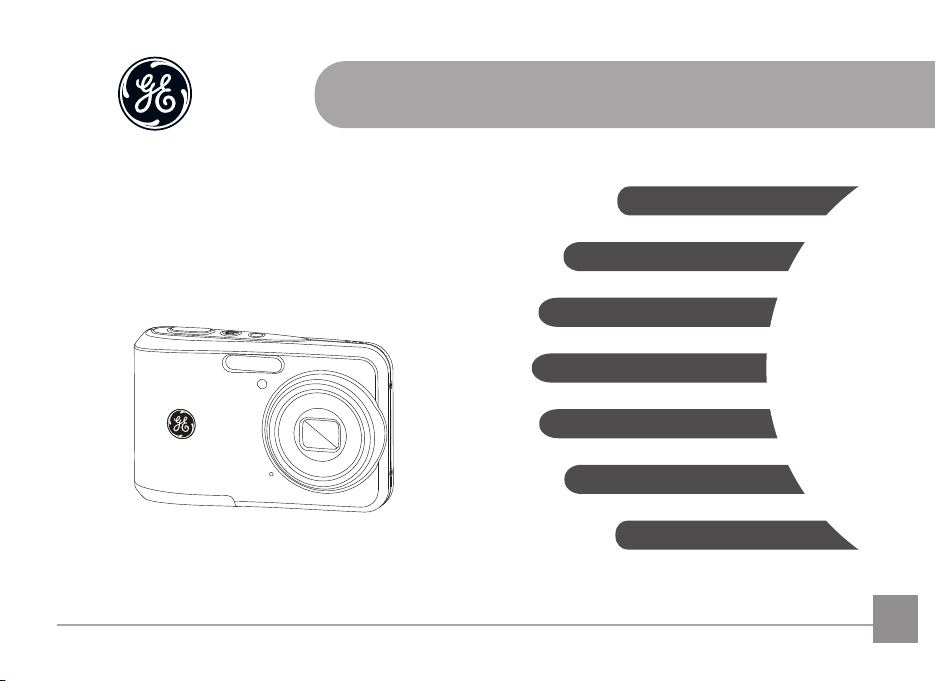
imagination at work
GE Digtalt kamera
C-Serien : C1440W
Bruksanvisning
Forberedelser
Grunnleggende operasjoner
Kamerafunksjonskontroller
Avspilling
Bruke menyene
Kameratilkobling
Vedlegg
NO
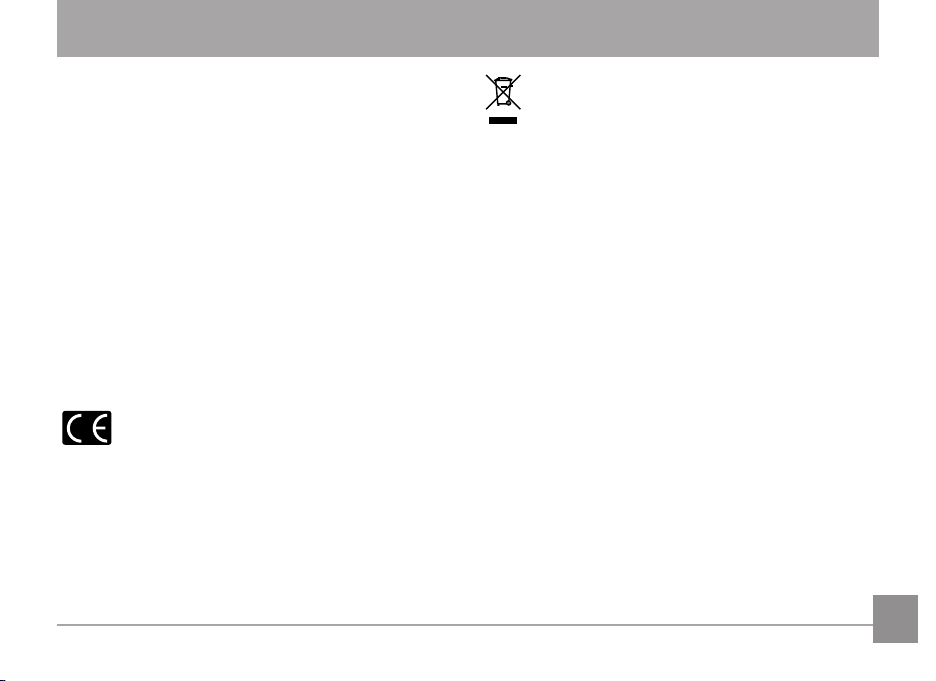
ADVARSEL
Ikke utsett kameraets batteripakke eller annet tilbehør for
regn eller fuktighet for å forhindre brannfare eller elektrisk
støt.
For kunder i USA
Testet for å etterkomme FCC-standarder
FOR PRIVAT ELLER KONTORBRUK
FCC-erklæring
Denne innretningen overensstemmer med del 15 i FCC-kravene.
Bruk er underlagt de to følgende betingelsene:
(1) utstyret skal ikke forårsake skadelige forstyrrelser, og
(2) utstyret må godta alle mottatte forstyrrelser, inkludert
forstyrrelser som kan forårsake feilfunksjoner.
For kunder i Europa
"CE"-merket indikerer at dette produktet overholder
europeiske krav for sikkerhet, helse, miljø og kunde
beskyttelse. kameraer med "CE"-merket er ment for salg i
Europa.
Dette symbolet [et utkrysset søppelkasse WEEE
tillegg IV] indikerer en egen innsamling av elektrisk og
elektronisk søppel i de europeiske landene. Ikke kast
utstyret i vanlig husholdningsavfall. Gjenvinn og kast ut på en
forsvarlig måte.
Samsvarserklæring
Modellnavn : C1440W
Modellnavn : GE
Ansvarlig part : General Imaging Co.
Adresse : 1411 W. 190th St., Suite 550, Gardena, CA 90248, USA
Telefonnummer : +1-800-730-6597
(Utenfor USA og Canada: +1-310-755-6857)
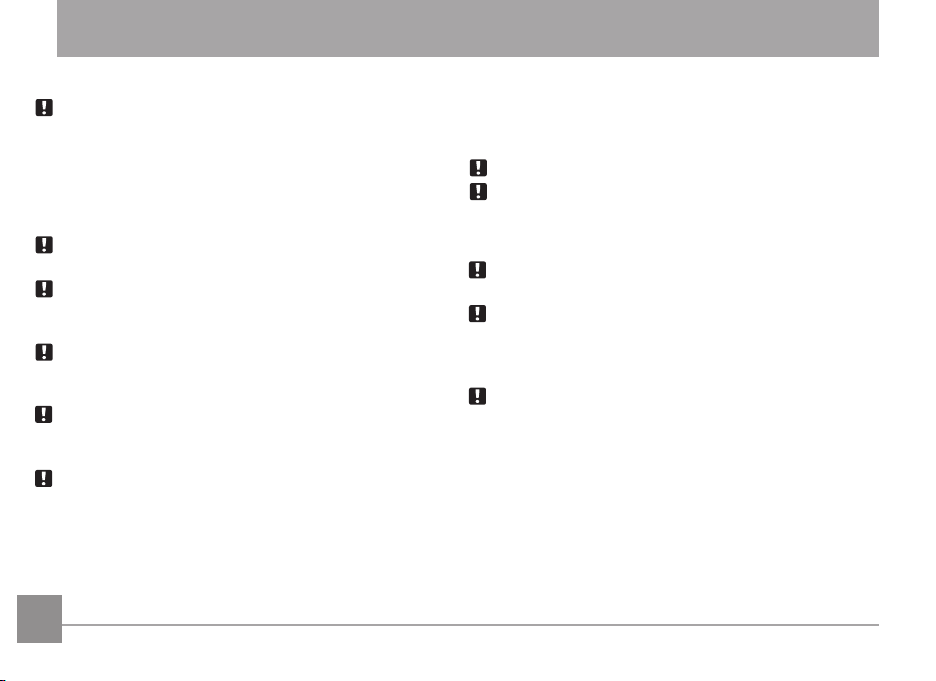
SIKKERHETSFORANSTALTNINGER
Kameramerknader:
Ikke bruk eller oppbevar kameraet på følgende typer steder:
• I regnet, fuktige eller støvete steder.
• På et sted hvor kameraet kan utsettes direkte for sollys eller
høye temperaturer, f.eks. inni en lukket bil om sommeren.
På et sted hvor kameraet er utsatt for et høyt magnetisk
•
felt, f.eks. nær motorer, transfor mater eller magneter.
Ikke plasser kameraet på et våt overate eller steder hvor
dryppende vann eller san kan komme i kontakt med kameraet.
Hvis kameraet ikke skal brukes over lang tid, foreslår vi å fjerne
batteriet og minnekortet fra kameraet og holde dem i et tørt
miljø.
Hvis kameraet bringes direkte fra et kaldt til et varmt sted,
kan fuktighet kondenserer inne i kameraet. Det foreslås at du
venter en stund før du slår på kameraet.
Garantien dekker ikke noe form for datatap eller korrupsjon.
Merknader om batteriet:
Feil bruk av batteriene kan føre dem til å lekke, blir varmt,
komme i brann eller briste. Du skal altid passe på følgende
forholdsregler.
• Ikke utsett batteriene for vann og hold termin lene tørre.
• Ikke varm opp batteriene eller kast dem i en brann.
• Ikke prøv å endre form på, demonter eller endre batteripakken.
Oppbevar batteriene utenfor barns rekkevidde.
I kalde steder, forringes batteriprestasjonen og de kan brukes
for kortere perioder.
Merknader om minnekort:
Når du bruker et nytt minnekort, må du formatere kortet med det
digitale kameraet før du bruker det.
Ikke endre mappen eller lnavnet på minnekortet til
datamaskinen. Redigerte ler kan ikke vises på LCD-skjermen
på kameraet. Hvis du vil redigere bildedata, vennligst kopier
bildedataene til datamaskinens harddisk først.
Fotoene tatt med dette kameraet er lagret i den autogenererte mappen i SD-kort. Vennligst ikke lagre foto som ikke
er tatt med denne modellen av kameraet, da dette kan gjøre
det umulig å gjenkjenne bildet når kameraet er i avspillings-
modus. Vennligst ikke utsette kameraet for tøe miljøer som
fuktighet eller ekstreme temperaturer, noe som kan forkorte
levetiden til kameraet eller skade batteriene.
ii 1ii 1
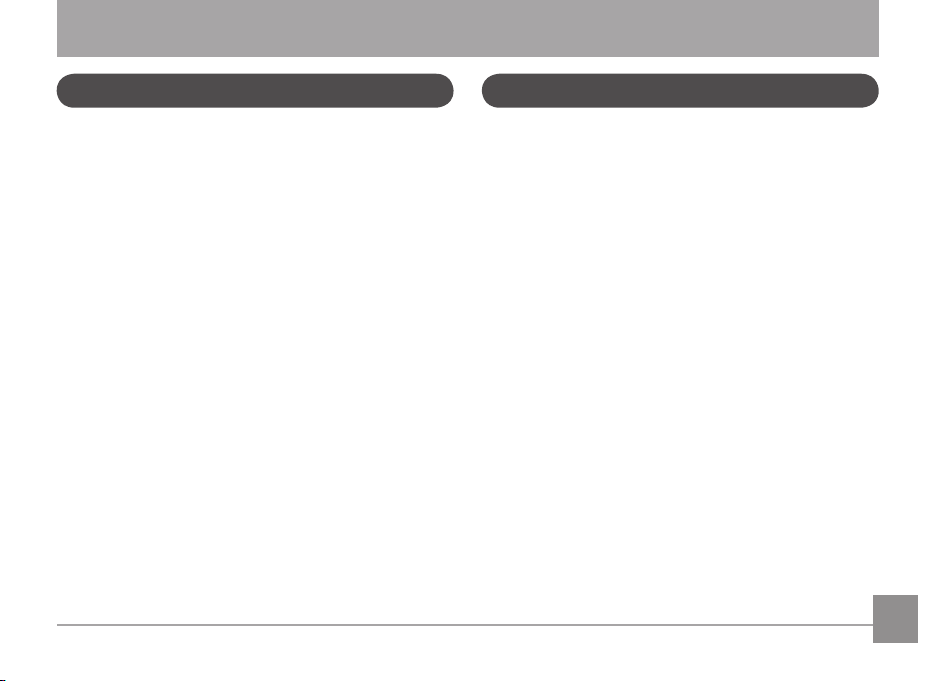
FØR DU STARTER
Innledning
Takk for at du valgte et GE digitalkamera. Les denne håndboken nøye og oppbevar den på en sikker plass for fremtidig
referanse.
Copyright
©
Copyright 2012 General Imaging Company Med enerett.
Ingen deler av denne utgivelsen kan reproduseres, overføres,
kopieres, lagres i et gjeninnhentingssystem eller oversettes til
andre språk eller datamaskinspråk i noen form eller på noen
måte uten skriftlig tillatelse på forhånd fra General Imaging
Company.
Varemerker
Andre varemerker som er nevnt i denne håndboken er kun for
identiseringsformål og kan være varemerker som tilhører
deres respektive eiere.
Sikkerhetsinformasjon
Les følgende viktig informasjon før du tar i bruk produktet.
• Ikke ta kameraet fra hverandre eller prøv å vedlikeholde det
selv.
•
Ikke slipp eller støt kameraet. Dette kan skade produktet.
• Slå av kameraet før du setter inn eller fjerner batteriet eller
minnekortet.
Bruk bare den batteritypen som følger med kamerat. Bruk
•
av andre batterityper kan skade kameraet og oppheve
garantien.
•
Ikke ta på kameralinsen.
•
Vennligst ikke inn tøe miljøer som fuktighet eller ekstreme
temperaturer, noe som kan forkorte levetiden til kameraet
eller skade batteriene.
e bruk eller oppbevar kameraet i støvete, skitne eller
• Ikk
områder med mye sand.
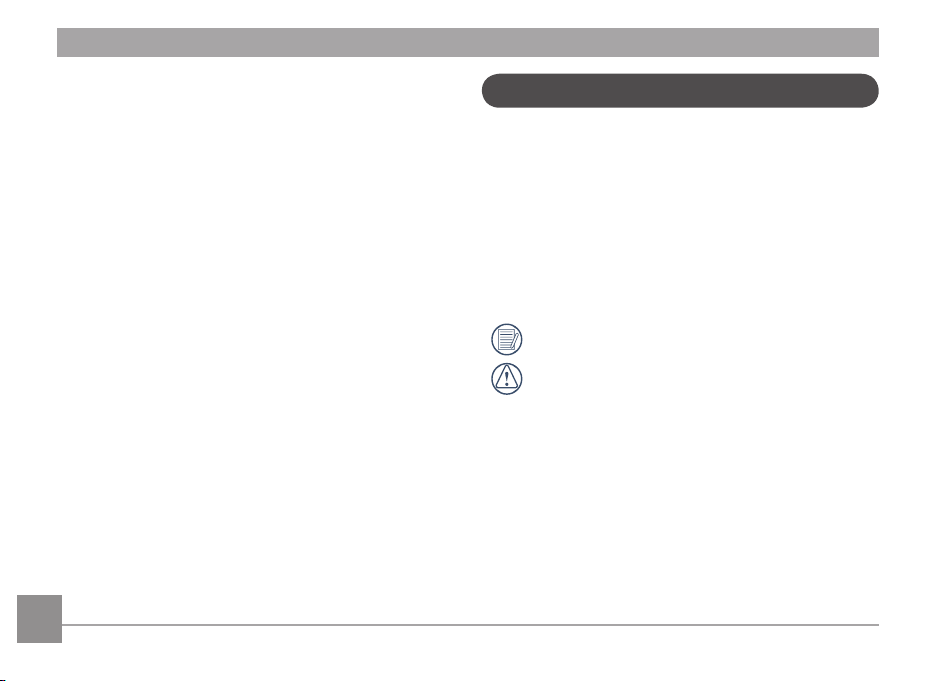
• Ikke utsett linsen for direkte sollys for lengre perioder.
• Last ned alle bilder og ta ut batteriene fra kame raet hvis
du skal lagre kameraet for lengre perioder.
•
Ikke bruk skuremidler, alkohol-baserte, eller løsemiddel-
baserte rengjøringsmidler til å rengjøre kameraet. Tørk av
kameraet med en lett fuktet, myk klut.
Om denne veiledningen
Denne veiledningen inneholder instruksjoner om hvordan du
bruker digitalkameraet fra GE. Vi har gjort vårt beste for å
sørge for at innholdet i denne veiledningen er korrekt, men
General Imaging Company forbeholder seg retten til å gjøre
endringer uten forvarsel.
Symboler som brukes i denne veiledningen
Gjennom hele veiledningen, brukes følgende symboler for å
hjelpe deg med å raskt og enkelt nne informasjon.
Indikerer informasjon som det er nyttig å vite.
Indikerer forholdsreglene som må tas når du bruker
kameraet.
2 32 3
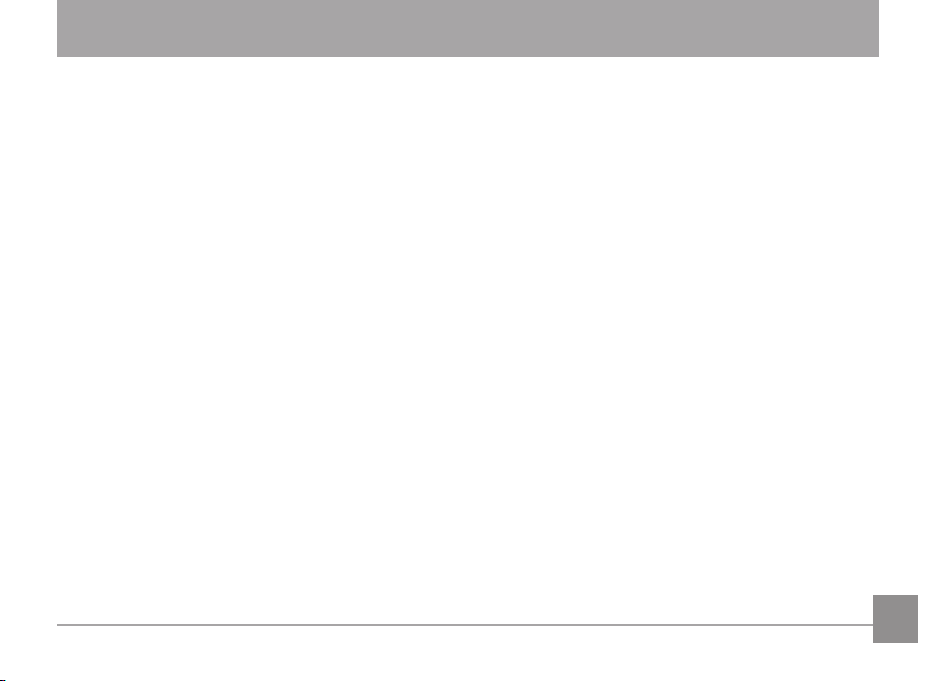
INNHOLDSFORTEGNELSE
ADVARSEL ..............................................................i
SIKKERHETSFORANSTALTNINGER ....................ii
FØR DU STARTER..................................................1
Innledning ....................................................................................1
Copyright .............................................................................1
Varemerker .........................................................................1
Sikkerhetsinformasjon ..............................................................1
Om denne veiledningen ............................................................2
Symboler som brukes i denne
veiled ningen.......................................................................2
INNHOLDSFORTEGNELSE ...................................3
KOMME I GANG ....................................................7
Utpakking .....................................................................................7
Kameravisninger ........................................................................8
Sett inn batteriet og SD/SDHC-kortet
(ikke inkludert) ......................................................................... 10
Slå på og av ............................................................................... 12
Still inn klokkeslett, dato/klokkeslett .................................13
Stille inn språket .............................................................13
Stille inn dato og klokkeslett ........................................ 14
Om LCD-skjermen ................................................................... 15
Bruke Modusene................................................16
Skjerminnstillinger .................................................................. 16
LCD-skjermvisning ..................................................................17
Visning for opptaksmodus ............................................ 17
Visning for videoopptaksmodus .................................. 19
Visning av Avspillingsmodus ........................................ 20
Bruke Modus-knappen ........................................................... 21
Opptak i Auto-modus ............................................................. 22
Manuell modus M ....................................................................22
Panorama.................................................................................. 23
Scenemodus (SCN) ................................................................... 24
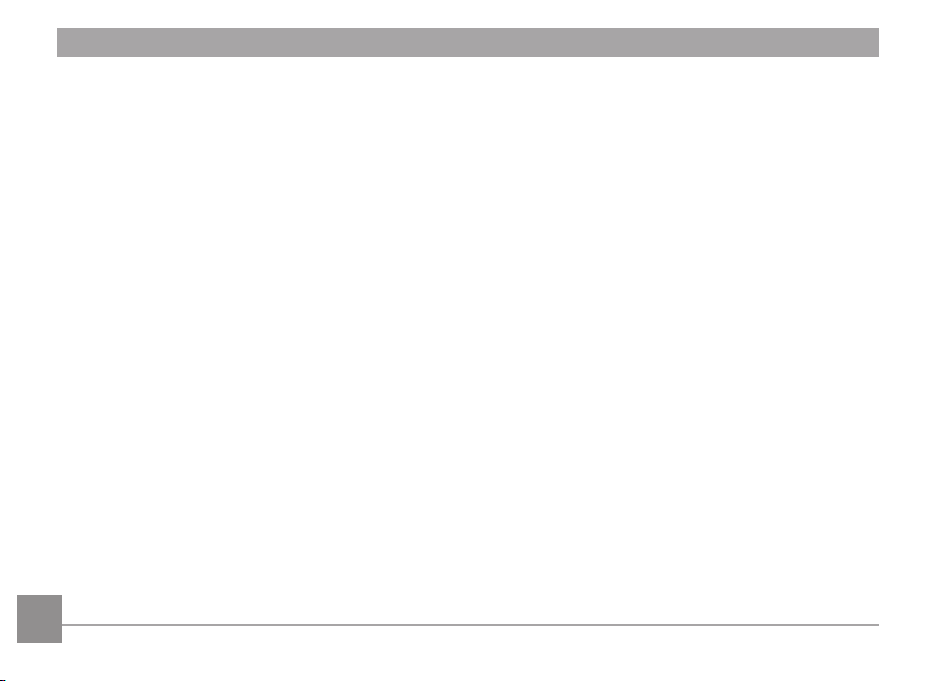
ASCN ..................................................................................25
Liggende ........................................................................... 25
Sport .................................................................................. 25
Strand ................................................................................ 25
Solnedgang ...................................................................... 25
Fyrverkeri ......................................................................... 25
Nattlandskap ................................................................... 25
Snø...................................................................................... 25
Barn .................................................................................... 25
ID-foto ...............................................................................25
Glass .................................................................................. 25
Fotoramme ....................................................................... 25
Panoreringsopptak ......................................................... 26
Tekst .................................................................................. 26
Portrett.............................................................................. 26
Fiskeøye ............................................................................26
Fest..................................................................................... 26
Innendørs.......................................................................... 26
Løv ...................................................................................... 26
Museum ............................................................................ 26
Nattportrett .....................................................................26
Skisse ................................................................................. 26
Stabilisering ..................................................................... 26
Automatisk scenemodus (ASCN) .......................................... 27
GRUNNLEGGENDE BRUK ..................................29
Opptak i Auto-modus ............................................................. 29
Bruke zoom-funksjonen ......................................................... 29
Grunnleggende funksjoner-meny ........................................ 30
Flash .................................................................................. 30
Selvutløser innstillinger ......................................................... 31
Makro-modus .................................................................. 32
SET funksjonsmeny ................................................................. 32
Eksponeringskompensasjon ........................................ 32
ISO ......................................................................................33
Blunkregistrering .................................................................... 33
4 5
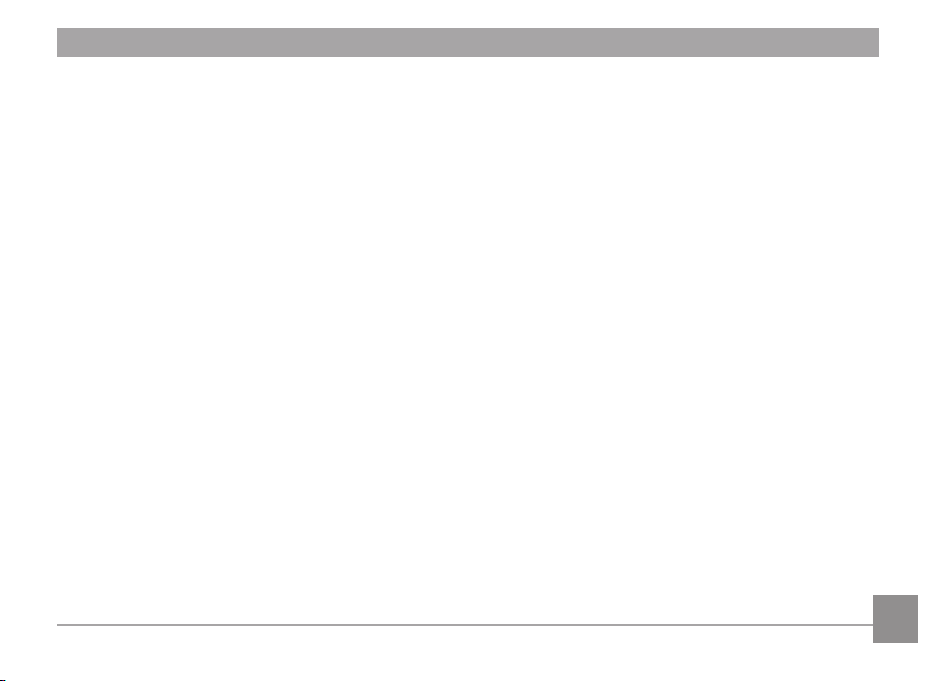
AVSPILLING .........................................................34
Se på fotoer og videoer ..........................................................34
Miniatyrbilder-visning ............................................................ 35
Bruke zoomavspilling (kun for stillbilder) ........................... 36
Bruke Slett-knappen ............................................................... 37
BRUKE MENYENE ...............................................38
Still-meny ..................................................................................38
Størrelse ............................................................................ 38
Kontinuerlig AF ................................................................ 39
Serieopptaksinnstillinger .............................................. 39
Fokuseringsinnstillinger................................................ 40
Bilde fargeinnstilling ...................................................... 40
Hvitbalanseinnstillingen ............................................... 41
Innstillingsmeny ......................................................................42
Kvalitet .............................................................................. 42
AF-hjelpelys ...................................................................... 43
Digital zoom ..................................................................... 43
Datotrykk .......................................................................... 44
Forhåndsvisning ............................................................. 44
Film-meny .................................................................................45
Bilde piksler ...................................................................... 45
Avspilling-meny ....................................................................... 46
Beskytt .............................................................................. 46
Slett .................................................................................... 47
DPOF (kopibestilling) ...................................................... 48
Trim .................................................................................... 49
Reduksjon av rode øyne ................................................49
Roter ..................................................................................50
Fremvisning ..................................................................... 50
Oppsettmeny ............................................................................ 51
Pip....................................................................................... 51
Strømsparing ................................................................... 52
Språk .................................................................................. 52
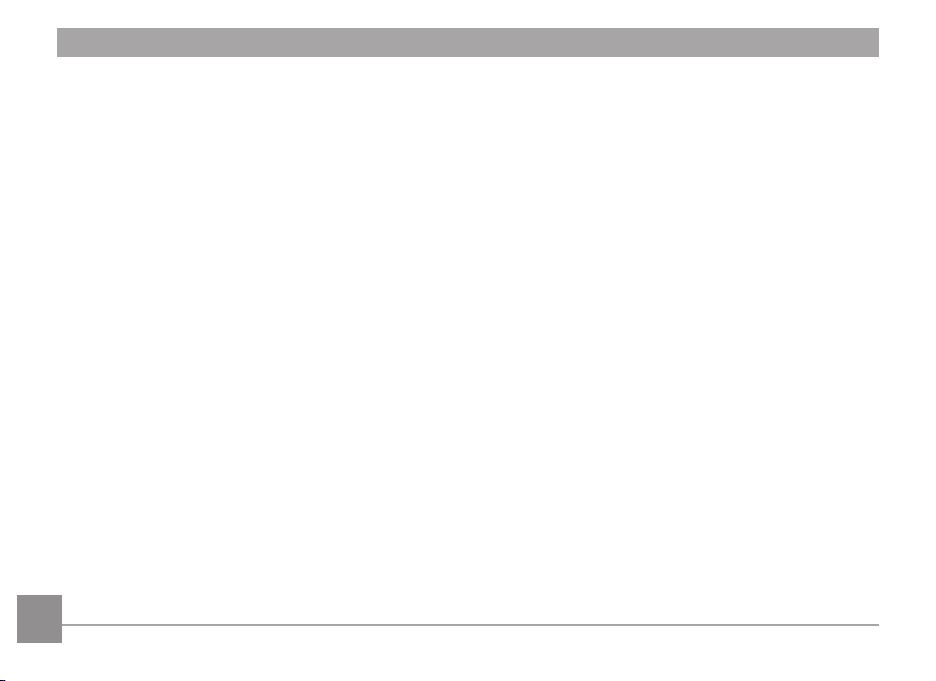
Sone ................................................................................... 53
Dato/tid ............................................................................. 53
Fil og programvare.................................................................. 53
Formater minne .............................................................. 53
Kopier til Kort (Kopier internminne til minnekort) ... 54
Filnumrering .................................................................... 54
Nullstill Innstillinger ....................................................... 55
FW-versjon (fastvareversjon) ....................................... 55
Overføring ...........................................................56
Koble til en PC........................................................................... 56
Stille inn USB-modusen .................................................56
Overføre ler til PC-en ...................................................56
Koble til en PictBridge-kompatibel skriver ........................ 58
Stille inn USB-modusen .................................................58
Koble til kameraet og skriveren .................................. 59
Videosystem ............................................................................. 60
Bruke PictBridge-menyen...................................................... 61
Skriv ut med dato ............................................................ 61
Skriv ut uten dato ........................................................... 62
Skriv ut indeks .................................................................63
Skrive ut DPOF (Digital Print Order Format) ............. 64
Avslutt ...............................................................................64
TILLEGG ...............................................................65
Spesikasjoner ......................................................................... 65
Feilmeldinger............................................................................ 69
Feilsøking ..................................................................................71
6 76 7
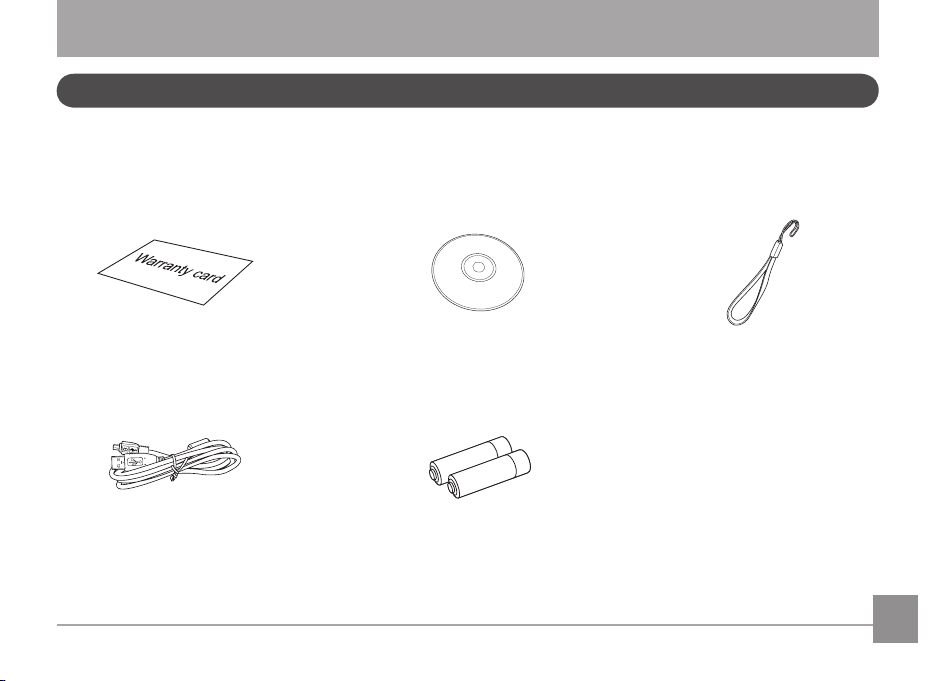
KOMME I GANG
Utpakking
Pakken din bør inneholde kameramodellen som du kjøpte sammen med følgende gjenstander. Hvis noe mangler eller virker skadet,
vennligst ta kontakt med General Imaging, leverandøren din.
CD-ROM (Optional)Garantikort Bærestropp
USB-kabel
AA-størrelse alkalisk batteri batterier
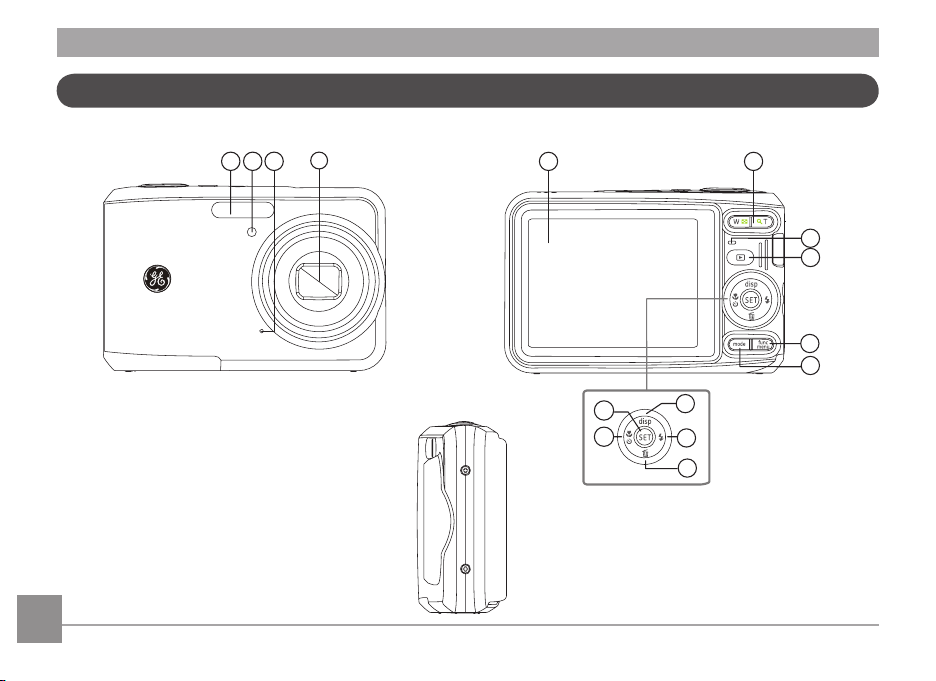
Kameravisninger
2
4
3
1
65
8
9
10
11
12
13
14
15
7
Visning forfra
8 98 9
Visning bakfra
Visning fra høyre

Visning ovenfra
2322
16
17
20 2119
18
Visning fra bunnen
Visning fra venstre
1
Blits
2
AF-hjelpelys / Timer-indikator
3
Mik.
4
Linse
5
LCD-skjerm
6 Zoom-knapp 18
7
Strømindikator
8
Avspillingsknapp
9 Menu-knapp 21
10
Modusvalgknapp
11 Vis/opp-knapp 23
12 Blitsmodus / høyre-knapp
13 Slett-knapp / ned-knapp
14 Microspur Timing Shooting Knapp / Venstre knapp
15 Funksjon / SET-knapp
16
USB / AV-port
17
Festing av bærestropp
Høyttaler
19
Av / på-knapp
20 Film-knappen
Lukkerknapp
22
Monteringspunkt for stativ
Minnekort / batterirom
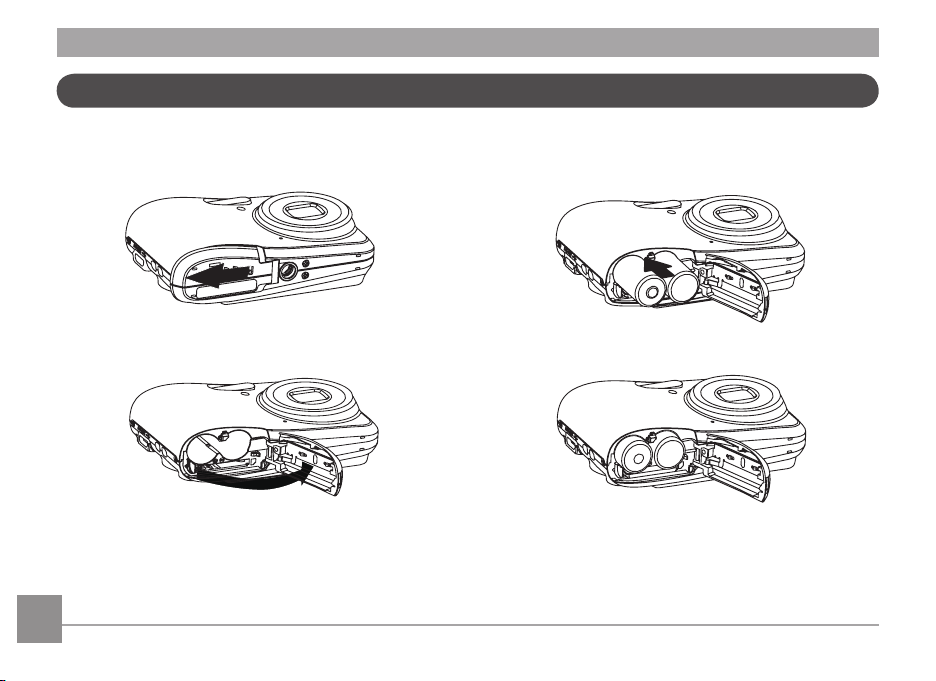
Sett inn batteriet og SD / SDHC -kortet (ikke inkludert)
1. Åpne batterirommet.
2. Sett inn batteriet mens du overholder korrekt polaritet.
10 1110 11
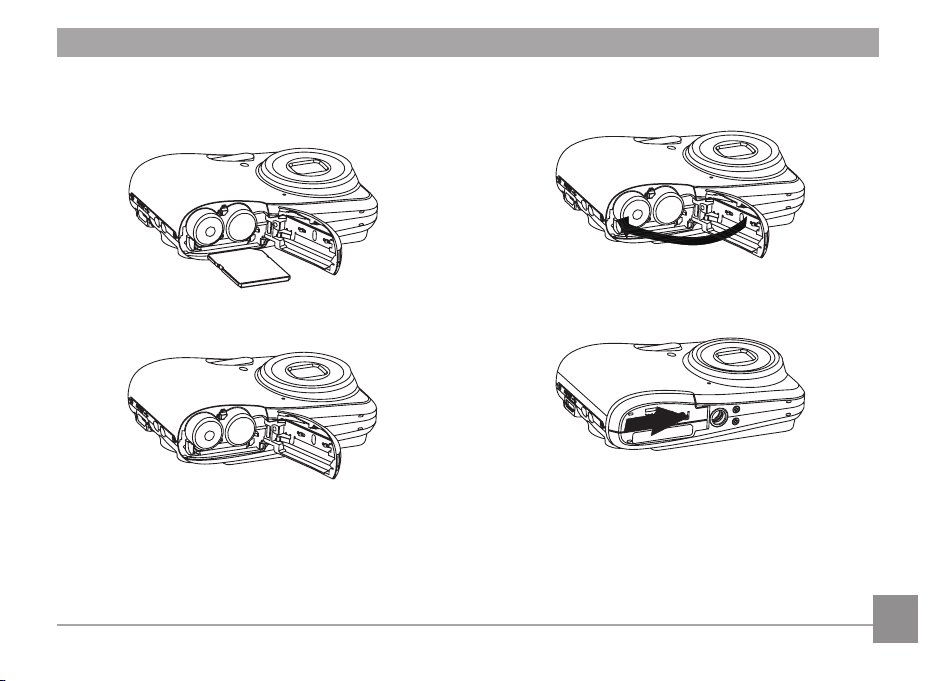
minnekortsporet som vist.
4. Lukk batterirommet.3. Sett inn et SD / SDHC -kort (ikke inkludert) i
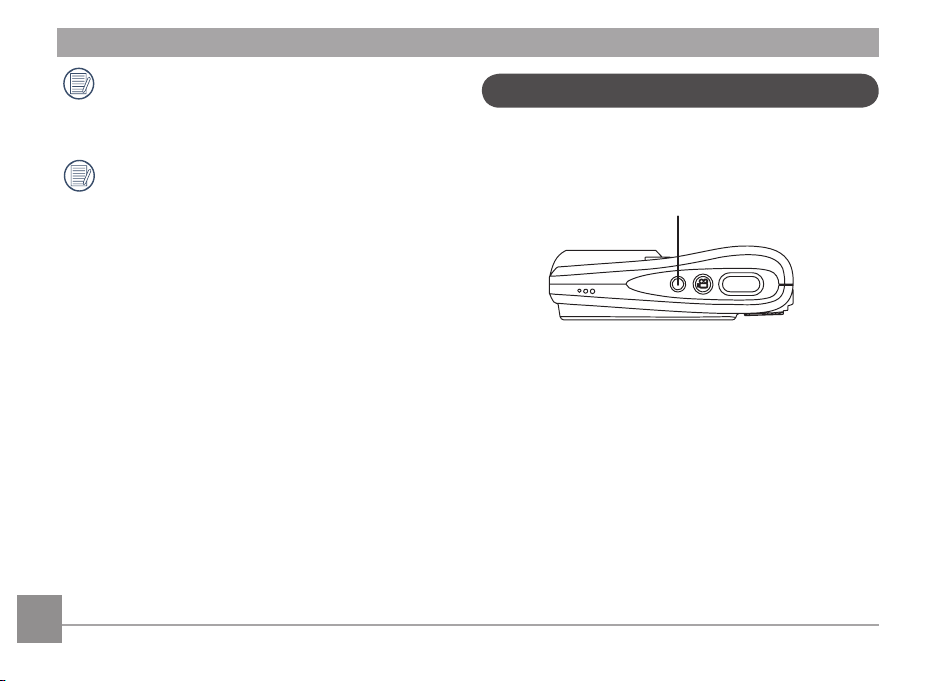
Ekstra SD / SDHC -kort er ikke inkludert. Bruk av 64
MB til 32 GB minnekort fra velkjente fabrikanter som
SanDisk, Panasonic og Toshiba anbefales.
For å fjerne SD / SDHC -kortet, åpne batterirommet og
trykk kortet lett nedover for å løse det ut. Trekk kortet
forsiktig ut.
Slå på og av
Trykk på Strøm-knappen for å slå på kameraet. Kameraet slås
av ved å trykke på Strøm-knappen en gang til.
Strøm-knappen
Når kameraet er slått på, vil det være i samme opptaksmodus
som forrige gang du brukte til å bytte mellom ulike moduser.
12 1312 13
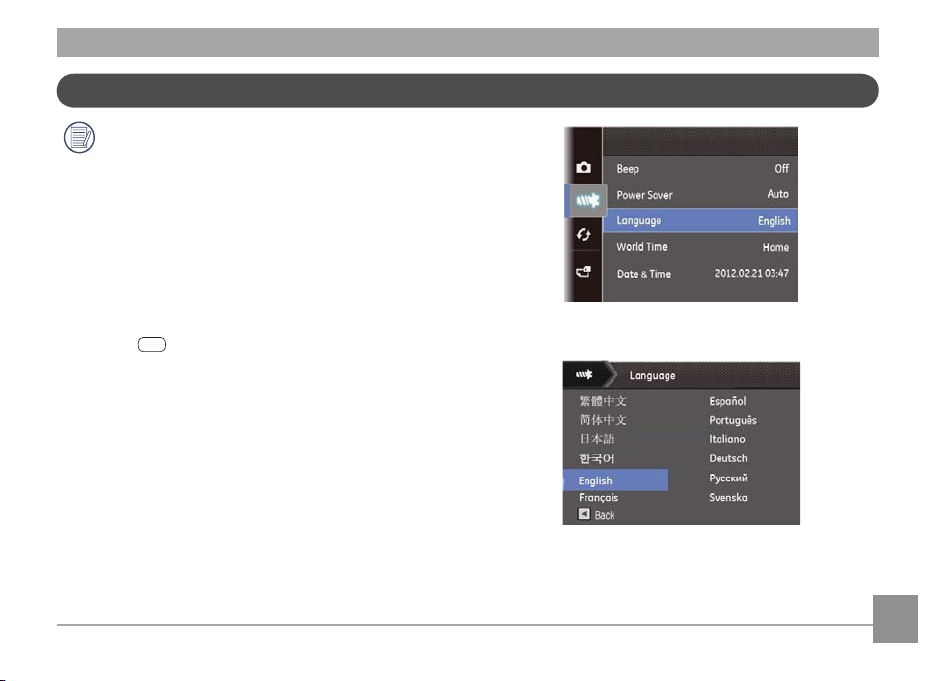
Still inn klokkeslett, dato/klokkeslett
func
menu
SET
SET
Dato / tid og språkoppsett vises automatisk når du slår
på kameraet for første gang.
For å tilbakestille språk i displayet, dato / klokkeslett, bør
det justeres følgende sett verdier i grunninnstillingsmenyen.
• Visningsspråk
• Dato / tid
For å få tilgang til Oppsett-menyen, gjør følgende:
Trykk på Strøm for å slå på kameraet.
1.
2. Trykk på
bytte mellom menyer, velg meny, trykk på
å åpne innstillingsmeny.
Stille inn språket
1. I innstillingsmenyen, trykk på Opp / Ned-knappen for å
velge språk, trykk på
å for å velge innstillingen.
Bruk venstre / høyre - knappene til å velge ønsket språk.
2.
3. Trykk på
knappen, trykk Opp / Ned-knappen for å
knappen eller Høyre-knappen for
-knappen for å bekrefte.
knappen for
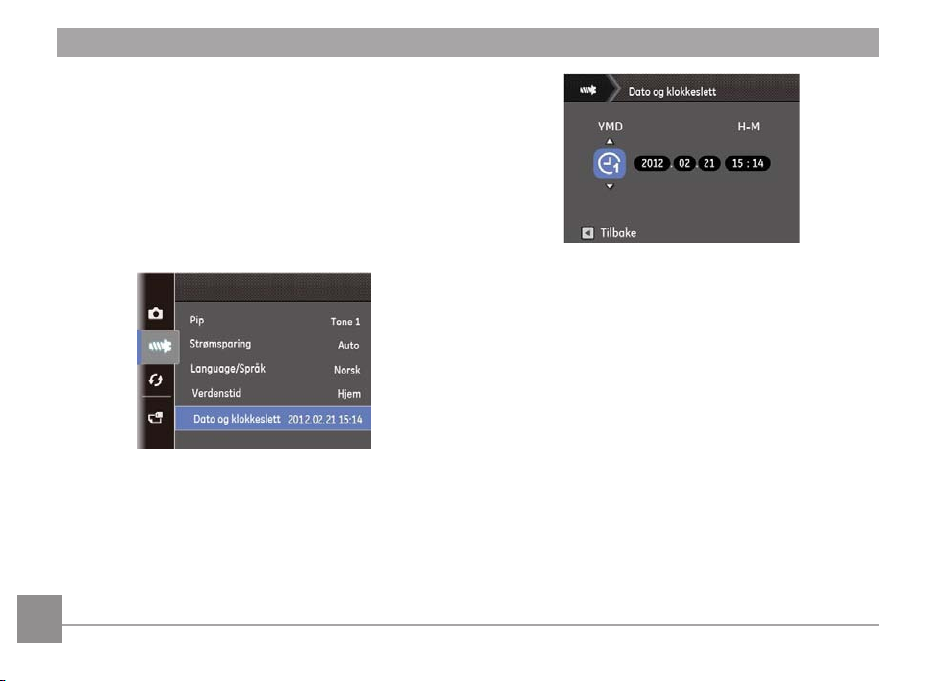
Stille inn dato og klokkeslett
SET
SET
1. I innstillingsmenyen, trykk på Opp / Ned-knappen for å
velge dato / klokkeslett, trykk på
knappen for å for å velge innstillingen.
Trykk på Opp / Ned-knappen for å velge dato display
2.
modus, trykk på høyre knappen for å velge innstillingen,
trykk på Opp / Ned-knappen for å velge ønsket tidsverdi.
3.
Trykk på
-knappen for å bekrefte.
knappen eller Høyre-
14 1514 15
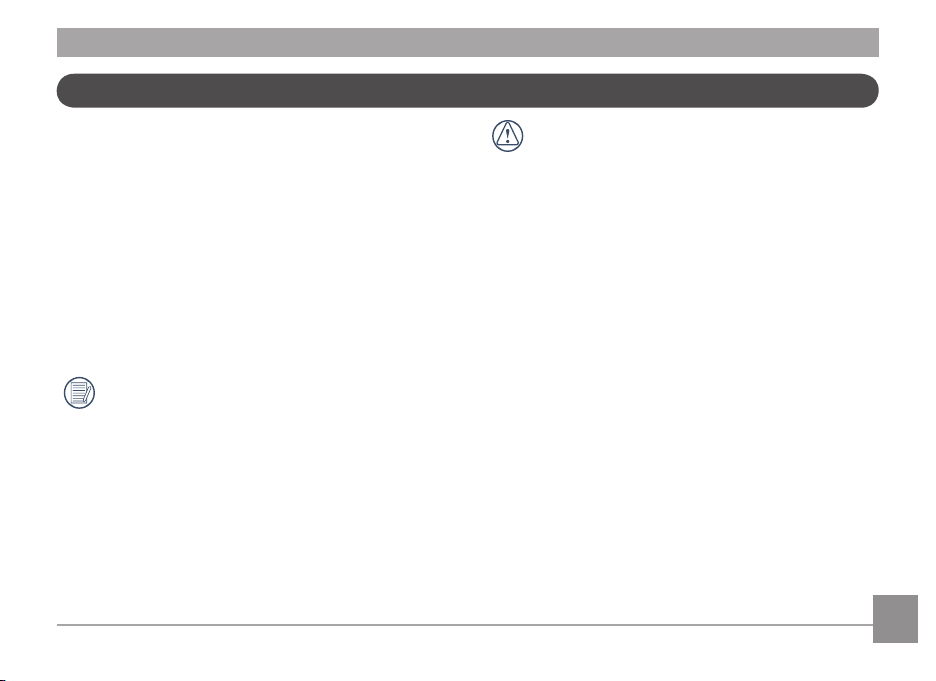
Om LCD-skjermen
Når du slår kameraet på, vises ulike ikoner på LCD-skjermen
for å indikere nåværende ka merainnstillinger og status. For å
lære mer om de viste ikonene, se "LCD-skjerm visning" på
side 17.
Merknader om LCD-skjermen:
Nøyaktig teknologi har blitt brukt for å produsere LCD-skjer-
men slik at de este av pikslene er reelt operative. Det kan
imidlertid forekomme små svarte og/eller lyse punkter (med
hvit, rød, blå eller grønn farge) på LCD-skjermen. Disse punktene er en normal følge av produksjonsprosessen og påvirker
ikke opptaket på noen måte.
Unngå å utsette LCD-skjermen for vann; vennligst
fjern fuktighet på LCD-skjermen med tørr og myk
rengjøringsklut.
Hvis LCD-skjermen skades, ta spesielt vare på væskekrystallene i skjermen. Hvis noen av følgende situasjoner oppstår, ta handlingen som er indikert.
• Hvis væskekrystaller kommer i kontakt med huden din, tørk
over området med en klut og vask deretter grundig med
såpe og rennende vann.
Hvis ytende krystall strømmer utilsiktet inn i øynene,
•
vennligst skyll med vann og søk medisinsk hjelp.
•
Hvis væskekrystaller svelges, skyll munnen grundig med
vann. Drikk store mengder med vann og fremkall brekninger. Oppsøk deretter lege.
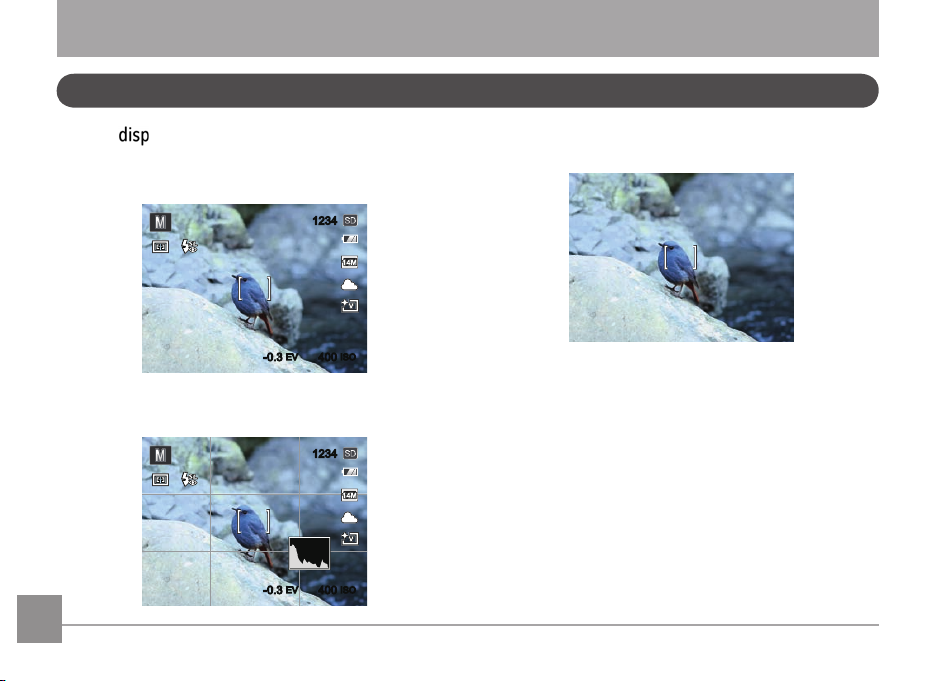
1234
-0.3EV400
ISO
1234
-0.3EV400
ISO
Bruke Modusene
Skjerminnstillinger
Trykk på knappen for å stille: Downsizing,
Stengt: Kun display innytelse
Helt åpen, Stengt.
Downsizing: Vis nødvendig innytelse parametrene
Helt åpen: Vis alle innytelse parametere, histogram og
ramme rutenett
16 1716 17
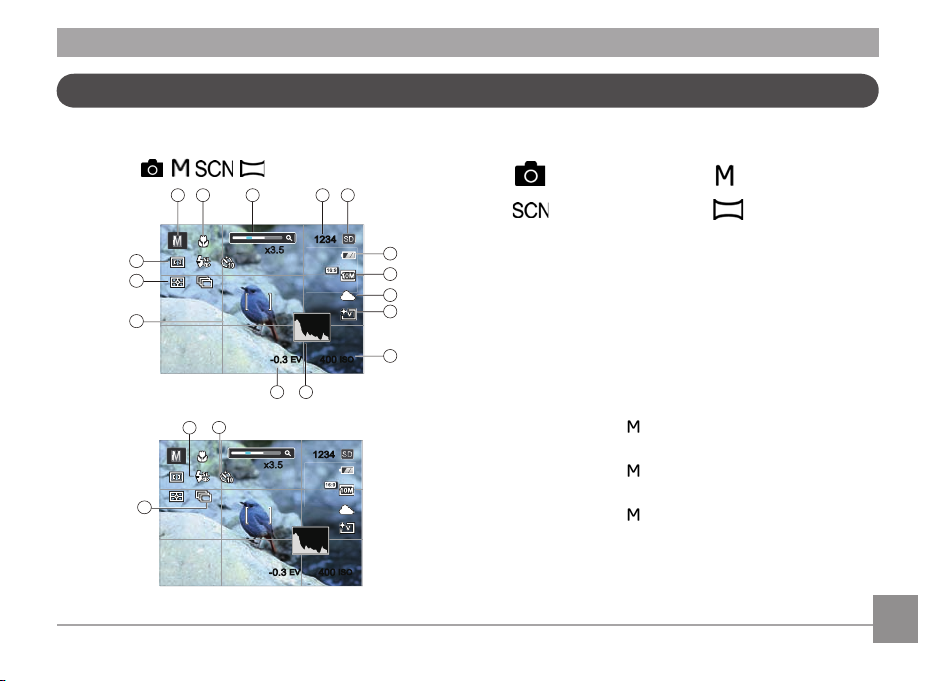
LCD-skjermvisning
1234
x3.5
-0.3EV400
ISO
1
2
3 4 5
7
6
8
9
10
12 11
15
14
13
1234
x3.5
-0.3EV400
ISO
17
16
18
Visning for opptaksmodus
Modus :
1 Ikoner for opptaksmodus
Automodus Manuell modus
Scenemodus
Panoramamodus
2 Makro-modus
3 Zoom
4 Gjenværende antall bilder
5 Minnekort/innebygd minne
6 Batteristatus
7 Bildestørrelse
8 Hvitbalanse
(kan kun justeres i
modus)
9 Bildefarge
(kan kun justeres i
modus)
10 ISO-verdi
(kan kun justeres i
11 Histogram
modus)
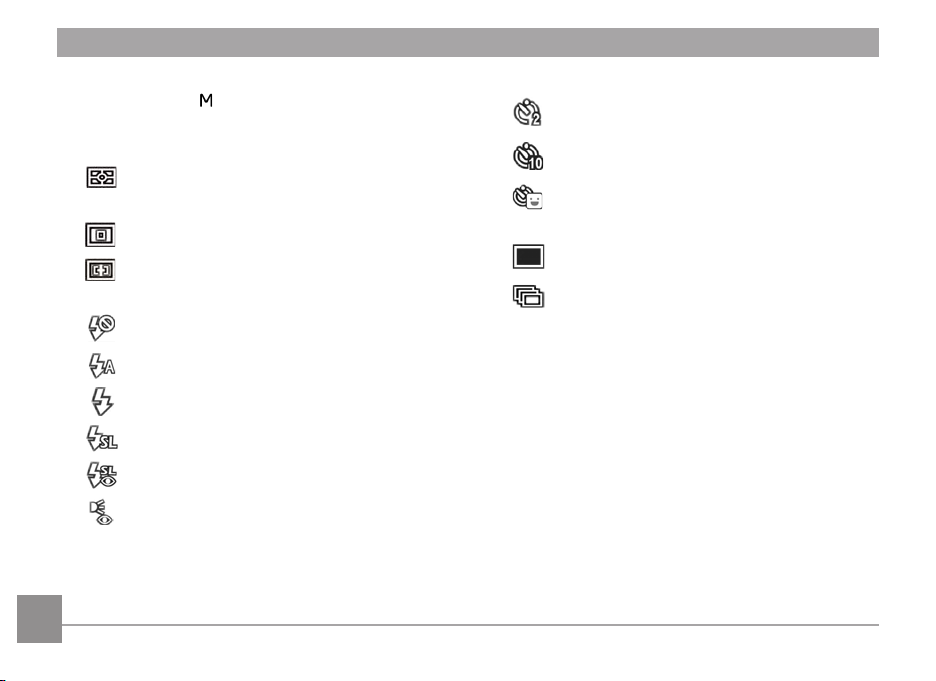
12 Eksponeringskompensasjon
(kan kun justeres i modus)
13 Fokusramme
14 Eksp.måling
Ai AE
15 AF-modus
Enkel AF
Multi-AF
16 Blits-modus
Tving av
Autoblits
Tvungen blits
Sakte synk
Sakte synk+Rødøyereduksjon
Reduksjon av rød øyereeks
17 Selvutløser
2 sek
10 sek
Smil
18 Kont. Opptak
Enkel
Kontinuerlig opptak
18 19
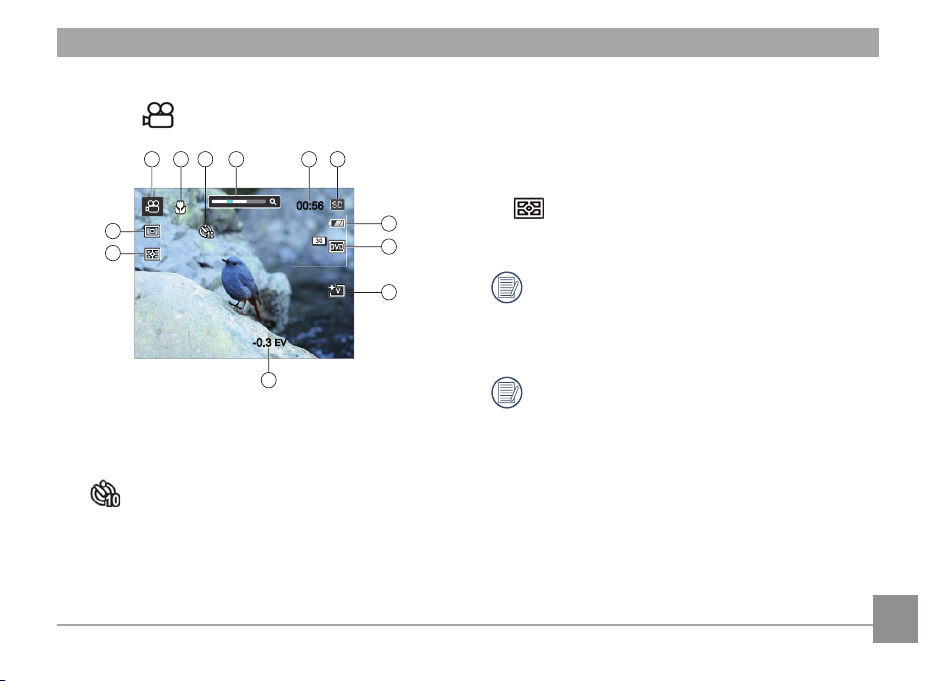
Visning for videoopptaksmodus
2
00:56
-0.3
EV
1 3 4 5 6
8
7
9
10
11
12
Modus :
1 Ikoner for opptaksmodus
2 Makro-modus
3 Selvutløser
10 sek
4 Zoom
5 Gjenværende tid for videoopptak
6 Minnekort/innebygd minne
7 Batteristatus
8 Videokvalitet
9 Bildefarge
10 Eksponeringskompensasjon
11 Eksp.måling
Ai AE
12 AF-modus
For best resultat anbefales det at du bruker et SD-
minnekort når du spiller inn en lm. Kameraets
innebygde minne er begrenset og kan forårsake
hopping eller støy hvis det brukes for lmopptak.
Optisk zoom og digital zoom kan justeres. Digital zoom
kan justeres til 6X (24x totalt).
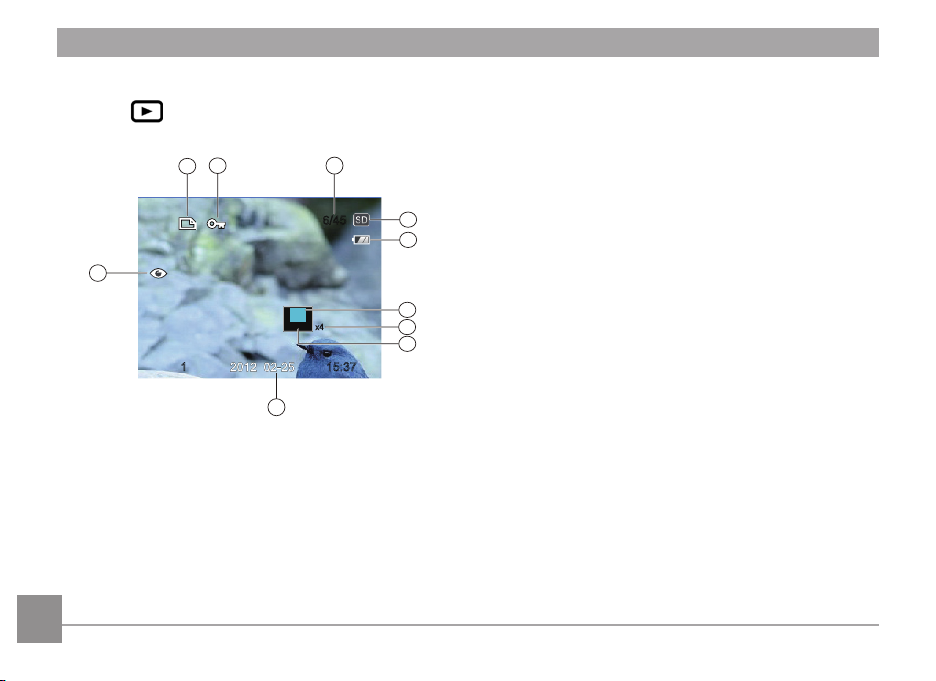
Visning av Avspillingsmodus
6/45
15:37
1
9
3
4
5
2101
x4
6
8
7
Modus
:
1 Ikon of DPOF-l
2 Ikon for lbeskyttelse
3 Minneplass (dette bildet / totalt antall bilder)
4 Minnekort / innebygd minne
5 Batteristatus
6 Nåværende displayområder
7 Bilde zoom forholdstall
8 Aekt regionale
9 Skyting dato
10 Reduksjon av rød øyereeks
20 2120 21

Bruke Modus-knappen
SET
GE-kameraet har en praktisk modusknapp som du kan bytte mellom ulike moduser enkelt. Trykk på venstre/høyre-knappen for å
velge modus, trykk
Modusnavn Ikon Beskrivelse
Automodus
for å velge. Alle de tilgjengelige modusene er oppført som følger:
Kameraet setter automatisk alle innstillingene
Manuell modus
Scenemodus
Panoramamodus
Filmmodus Bytt til for å ta opp videoer
Bytt til for å ta stillebilder i manuell modus, hvor du kan kongurere ere kamerainnstillinger
Bytt til for å bruke forhåndsinnstilt scenemodus når du tar stillbilder. Det nnes totalt 23 scener
I denne modusen, opp til 4 bilder kan tas og kameraet kan sette opp disse bildene i et panorama
bilde

Opptak i Auto-modus
mode
mode
SET
-0.3 EV 400 ISO
SET
SET
Manuell modus
M
Auto-modus er den raskeste modusen for å ta bilder. Mens
du bruker denne modusen, optimerer kameraet automatisk
bildene dine for best resultater.
Gjør følgende for å begynne å ta bilder:
Trykk på
1.
2. Komponer bildet ditt på LCD-skjermen og trykk
lukkerknappen halvveis ned for å fokusere på motivet.
3.
LCD-skjermen vil vise en grønn fokusramme etter at
motivet er i fokus.
4.
Trykk Lukkeren helt ned for å ta bildet.
knappen for å velge Auto Modus ( ).
Når velges (manuell eksponering) Modus kan du sette
EV / ISO.
1. Trykk på
Eksponeringsmodus , og deretter trykk på
å bekrefte.
2. Trykk på
justere parametrene.
3.
Trykk
fotograferings skjermen.
knappen for å velge Manuell
knappen
knappen å bekrefte. Trykk Opp / Ned for å
knappen for å fullføre innstillingene og gå inn i
22 2322 23

Panorama
mode
Med panorama-modus kan du lage et panoramisk bilde ved å
sy sammen ere bilder.
Følg disse trinnene for å lage et panoramabilde:
1.
Trykk på
( ).
2. Trykk på Venstre / Høyre-knappen for å velge skyting
retning, etter 2 sek eller ved å trykke på utløseren
opptaksmodus automatisk åpnes.
3.
Komponer første visning av panoramabildet på LCD-
skjermen og trykk på utløseren for å ta bildet.
4.
Når du er ferdig å ta det første bildet, vil to target ikoner
vises på LCD-skjermen til venstre og høyre side. Når du
beveger kameraet til at runden retning guide ikonet
og rkantede posisjonering boksen blir grønne, vil de
overlappe med hverandre, og kameraet vil automatisk ta
et nytt bilde. Gjenta de samme trinnene opptil 4 ganger /
bilder.
knappen for å velge Panorama Modus
5. Hvis man tar mindre enn 4 bilder, trykk på
så vil kameraet spleise bildene automatisk. Trykk på
avspilling knappen for å åpne avspillingsmodus til å se
eekten.
Når man tar 4 bilder, vil kameraet spleise bildene
6.
automatisk. Trykk på avspilling knappen for å åpne
avspillingsmodus til å se eekten.
Etter å ha valgt Panorama Montasje modus, kan du ikke
justere blits, selvutløser, makromodus og eksponerings
kompensasjon.
Under prosessen med panorama, når displayet
viser 'Feil justering. Vennligst prøv igjen.', betyr dette at
vinkelen på bevegelsen har viderekoblet fra den grønne
grunnleggende linje, og du kan ikke ta bilder, og du
trenger å ta bilder igjen.
I Panorama Montasje modus, når bildestørrelsen er satt
til 3M, en kan montajse opp til 4 bilder i denne modusen.
knappen,

Scenemodus (SCN)
mode
I Scene modus, kan du velge fra totalt 23 scenetyper. Du
trenger bare velge riktig scene for anledningen og kameraet
vil automatisk justere de optimale innstillingene for deg.
Trykk
Modus menyen åpnes. LCD-skjermen vil bli som i følgende
gur.
knappen for å velge Scene Modus, og Scene
Velg en scene med Opp / Ned / venstre / høyre-knapp og trykk
-knappen.
på
24 2524 25

Modusnavn Forklaring
ASCN
Liggende
Automatisk identisering av scener; Portrett, Person Bakgrunnsbelysning, Landskap, Makro, Natt
Scene, Natt Scene Portrett, Auto.
For landskap. Livlig gjengivelse av grønn og blå.
Sport
Strand
Solnedgang
Fyrverkeri
Nattlandskap
Snø
Barn
ID-foto
Glass
Fotoramme
For motiver i rask bevegelse. Gir nytt liv til livlige bilder.
For å ta gode bilder i scener med sterkt sollys.
For solnedganger. Livlig gjengivelse av røde og gule farger.
For fyrverkeri om natten. Lukkerhastighet er lavere enn normalt.
For nattscener. Bruk av stativ anbefales.
For snøscener. Tar livlige bilder av hvite scener.
Slå av automatisk blits. Unngå forstyrrelser. Passerende for å ta foto til barna.
For å fotografere sertikater på en klart måte.
For motiver bak gjennomsiktig glass.
For å legge interessant ramme.

Modusnavn Forklaring
Panoreringsopptak
Produserer bakgrunn uskarphet som understreker bevegelse av faget.
Tekst
Portrett
Fiskeøye
Fest
Innendørs
Løv
Museum
Nattportrett
Skisse
Stabilisering
For å fotografere tekstmaterialer og for å få klare bilder på dokumenter eller hvite bord.
Det passer best for portrettfotografering, bruk AE / AF for ansiktet.
For en mer interessant “skeøye” eekt under fotografering.
For å fotografere personer når innendørs, bilder kan ser ut naturlig, selv under komplisert
belysning.
For fotoer innendørs. Tar tydelig opp bakgrunnen og atmosfæren.
For planter. Livlig gjengivelse av grønne farger.
For museum eller områder hvor blits ikke er tillatt.
For portretter om natten.
For å ta bilder med blyantskisse eekt.
Ta skarpe bilder med håndholdt kamera.
26 2726 27

mode
Automatisk scenemodus (ASCN)
I "ASCN"-modus, registreres ulike opptaksforhold på en
intelligent måte og den mest passende innstillinger velges
automatisk.
Ikon Modusnavn Ikon Modusnavn
Landskap Nattlandskap
Portrett Makro
Nattportrett Auto
Portrett med bakgrunns-belysning
For å bruke "ASCN"
1.
Trykk på
deretter velg "ASCN"-funksjon. LCD-skjermen vil bli som i
følgende gur:
knappen for å velge "SCN"-modus, og
2. Sikt kameraet mot motivet. Den beste scenemodusen
identiseres automatisk.
3. Trykk lukkerknappen halvveis ned for å fokusere.
4. Trykk lukkerknappen helt ned for å ta bildet.

Modusnavn Forklaring
Landskap
For landskap, vil ASCN automatisk justere eksponeringen slik at den passer med bakgrunne.
Portrett
Nattportrett
Portrett med
bakgrunnsbelysning
Nattlandskap
Makro
Auto
Det passer best for portrettfotografering, bruk AE / AF for ansiktet.
Når du tar portrettbilder om natten, eller i dårlige lysforhold, vil ASCN automatisk justere eksponeringen for mennesker og natt.
Når solen eller en annen lyskilde er bak deg, vil ASCN automatisk justere forgrunnseksponeringen
for å produsere gode bilder.
For nattscener vil ASCN automatisk øke ISO-verdien for å kompensere for lavt lys.
Å få mer detaljerte nærbilder, vil ASCN automatisk engasjere linsen Macro-modus og automatisk
fokuslinsen.
Kameraet vil automatisk justere eksponeringen og fokuset for å ta gode bilder.
28 2928 29

GRUNNLEGGENDE BRUK
mode
Opptak i Auto-modus
Auto-modus er den raskeste modusen for å ta bilder. Mens
du bruker denne modusen, optimerer kameraet automatisk
bildene dine for best resultater.
Gjør følgende for å begynne å ta bilder:
Trykk på Strøm for å slå på kameraet.
1.
2.
Trykk på
3. Komponer bildet ditt på LCD-skjermen og trykk
lukkerknappen halvveis ned for å fokusere på motivet.
LCD-skjermen vil vise en grønn fokusramme etter at
4.
motivet er i fokus.
5.
Trykk Lukkeren helt ned for å ta bildet.
knappen for å velge Auto Modus
(
Bruke zoom-funksjonen
Det er to innebygde zoom-funksjoner: optisk zoom og digital
zoom. Når du tar bilder, kan du zoome inn eller ut objektet med
kameraets zoomspaken.
).
Zoom-indikator (Se
"Digital zoom" på
side 43).
Når det optisk/digital zoom faktor når sin høyeste-verdi,
stopper det et øyeblikk. Løsne og trykk på zoom-hjulet, og den
optiske zoom vil automatisk skifte til digital zoom.

Grunnleggende funksjoner-meny
Den grunnleggende funksjon Menyene på kameraet er blits,
selvutløser, makro, serieopptaksmodiene.
Angi de grunnleggende funksjonene i henhold til følgende
trinn:
Flash
1. Trykk på Høyre / Blits knappen for å åpne funksjonsmenyer.
• Tving av
Blitsen er slått av.
• Autoblits
Blitsen går automatisk av etter eksiste rende
lysforhold.
• Tvungen blits
Gjør tvunget blits ved skyting.
•
Sakte synk
Dette kan brukes for nattbilder som inkluderer personer i forgrunnen. Anvendelse av stativ anbefales
når du fotograferer med denne innstillingen.
•
Sakte synk+Rødøyereduksjon
Bruk denne modusen for å ta bilder med sakte synk
med rødøyereduksjon.
•
Reduksjon av rød øyereeks
Blitsen blinker kort før bildet tas for å redusere
rødøye-eekter.
2. Trykk på Venstre / Høyre-knappen for å velge et alternativ,
Trykk på
avslutt grensesnittet.
knappen for å bekrefte innstillingen og
30 31

Selvutløser innstillinger
Ved hjelp av denne funksjonen kan man ta bilder til faste
tidspunkter. Kameraet kan stilles for å skyte når man trykker
utløseren for 2 sek, 10 sek eller ved smil.
Trykk på
1.
2. Trykk på Opp / Ned knappen for åpne selvutløser
funksjonsmenyen.
3. Trykk på Venstre / Høyre-knappen for å velge selvutløser
funksjonsmenyen.
knappen for å åpne funksjonsmenyen.
•
Selvutløser av
Deaktiver selvutløseren.
•
Selvutløser 2 sek
utløser Kameraet tar et enkelt bilde 2 sekunder etter
at du trykker på luk kerknappen.
Selvutløser 10 sek
•
løser Kameraet tar et enkelt bilde 10 sekunder etter
at du trykker på luk kerknappen.
•
Selvutløser smil
Trykk på utløseren, kameraet tar bilde når det
registrerer et smil.
4. T
rykk
menyen.
knappen for å bekrefte innstillingene og gå ut av

Makro-modus
Du kan bruke makrofotografering for å ta bilder av små
objekter eller nærbilder. Med denne modusen kan du bruke
zoomen når du er nærmere til motivet.
1. T
rykk på knappen for å åpne makro
funksjonsmenyen.
2. Trykk Venstre / Høyre - knappen for å velge følgende to måter:
Makro av
•
Velg dette alternativet for å deaktivere Makro.
•
Makro på
Velg dette for å fokusere på motiver 5 cm fra linsen.
rykk
menyen.
knappen for å bekrefte innstillingene og gå ut av
3. T
SET funksjonsmeny
SET funksjonsmeny av kameraet inkluderer EV, ISO, Med
passende funksjon innstillinger kan bilder og lmer bli mye
bedre.
Eksponeringskompensasjon
Eksponeringskompensasjonen lar deg å justere
eksponeringsverdien av lyset og ta det beste bildet.
1. Trykk på
2. Trykk på Venstre / Høyre knappen for å velge ønsket
funksjonen i menyen, Trykk på
innstillingen og avslutt grensesnittet.
Det justerbare spekteret av eksponeringsverdi er fra
3.
EV -2.0 til EV +2.0.
knappen for å åpne SET funksjonsmenyen.
knappen for å bekrefte
32 3332 33

ISO
Med ISO-funksjonen kan du stille inn følsomheten til
kamerasensoren basert på hvor lys scenen er. For å forbedre
prestasjonen i mørkere miljøer, jo høyere ISO-verdi er
nødvendig. På en annen side, en lavere ISO-verdi er nødvendig i
lyse omgivelser.
Bilder som er tatt med en høyere ISO-verdi vil naturlig ha mer
støy enn ved lavere ISO.
Alternativene av ISO inkluderer automatisk, 64, 100, 200, 400,
800, 1600.
Blunkregistrering
Øyelukking-gjenkjenning er aktivert under normal tilstand.
Når du fotograferer, hvis menneskelig ansikt gjenkjennes med
lukkede øyne, øyelukking-ikonet
spørsmål.
vises på skjermen som et

AVSPILLING
00:00:47 00:01:23
1
2
3
4
5
Se på fotoer og videoer
For å vise bildene og videoklippene på LCD-skjermen:
1. Trykk på
Bildet eller videoklippet som sist ble tatt vises.
2. Bruk Venstre/Høyre navigasjonsknapper for å bla
gjennom bildene eller videoklippene som er lagret i
internminnet eller minnekortet.
3.
For å spille av et valgt videoklipp, trykk på
for å gå inn i lmavspilling-modus.
Under videoavspilling, vises driftsinstruksene på skjermen.
Trykk på venstre/høyre-knappen, og trykk på
å bekrefte.
34 3534 35
-knappen for å gå til Avspilling-modusen.
-knappen
-knappen for
Driftsinstruks-ikonene er som følger.
1 Øke volumet 4 Reduser volum
2 Pause 5 Spol tilbake
3 Spol fremover

Når du spiller lmen, trykk Opp / Ned-knappen for å justere
00:00:47 00:01:23
avspillingsvolumet juster øvstum til
.
Miniatyrbilder-visning
I Avspillingsmodus, trykk på den ene enden av zoom-knappen ( ) for å vise miniatyrbilder av bilder og videoklipp på
skjermen.
Zoom ut
W
1. Bruk zoom-knappen for å skifte mellom 3x3, 4x4 og
miniatyrbilde for datomappe visning.
Ved å vise 3x3 og 4x4, bruk Opp/Ned/Venstre/Høyre
2.
knappen for å velge et bilde eller videoklipp; når du
viser datomappe, bruk Opp/Ned-knappen for å velge
datomappen.
Zoom inn
T

SET
3. Når 4x4 bildet vises, angir avspilling av dato ved å
SET
SET
bytte til W.
4. Bruk Opp / Ned / Venstre / Høyre knappen for å velge
et bilde eller videoklipp, trykk på
opprinnelig størrelse.
Datomappen vises i rekkefølge basert på den
opptaksdatoen.
Hvis
-indikatoren vises på LCD-skjermen, deretter
en lml som vises for øyeblikket.
for å gå tilbake til
Bruke zoomavspilling (kun for stillbilder)
Zoomknappene kan også brukes under avspilling. Det lar deg
forstørre bilder opptil (2~8)x.
1. T
rykk knappen for å bytte til avspillingsmodus.
2. Br
uk Venstre/Høyre navigasjonsknappene for å velge et
bilde å forstørre.
3. Trykk den ene enden av zoom-knappen (
inn.
4. Bruk zoom-knappene til å zoome inn og ut. Zoomindikatoren
og rammen av hele bildet skal vises på skjermen.
) for å zoome
Trykk på
forhåndsvisningsikon til sin opprinnelige bildestørrelse.
-knappen for å gjenopprette et
5. Bruk navigasjonsknappene til å panorere på tvers av
bildet.
6. Trykk på
opprinnelige skala.
-knappen for å gjenopprette bildets
Filmbilder kan ikke forstørres.
36 3736 37

Bruke Slett-knappen
SET
I avspillingsmodus, trykk Ned / Slett-knappen for å slette et
uønsket bilde eller video.
Slette bilder eller videoer:
rykk knappen for å bytte til avspillingsmodus.
1. T
2. V
elg et bilde eller videoklipp du vil slette med Venstre /
Høyre-knappen.
3. Etter å ha trykket Ned / Slett-knappen, slette-skjermen
vises på skjermen.
4. Velg Slett én eller Tilbake med opp / ned-knappen og trykk
på
-knappen for å bekrefte.
Slettede bilder / videoklipp kan ikke gjenopprettes.
Se side 47 for instruksjoner om alternativene i slettmenyen.

BRUKE MENYENE
func
menu
Still-meny
Mode :
I noen av Still-modusene over, trykk på
til Still-menyen.
For å justere hver innstilling:
I opptaksmenyen, trykk på Opp / Ned-knappen for å veksle
mellom opptaksmenyen og kamera innstillingsmenyen. Velg
skjermen som har funksjon innstillinger og trykk på Venstre/
Høyre-knappen for å velge funksjon.
-knappen for å gå
Etter at du har valgt en funksjon, kan du trykke på oppknappen for å gå tilbake til Still-menyen Eller du kan
trykke ere ganger på Ned-knappen for å gå til neste
oppsettsmenyside.
Se deretter følgende sider hvis du vil ha mer informasjon
om hver innstilling.
Størrelse
Størrelse-innstillingen gjelder bildeoppløsningen i piksler. En
høyere bildeoppløsning lar deg skrive ut bildet i større størrelser uten å forringe bildekvaliteten.
Jo større antallet registrerte piksler er, jo bedre blir
bildekvaliteten. Etterhvert som antall piksler blir
mindre, vil du kunne ta opp ere bilder på et minnekort.
38 3938 39

Kontinuerlig AF
Etter at Kontinuerlig AF er slått på, vil kameraet automatisk
justere fokuset som respons på enhver bevegelse fra kameraet
eller motivet.
Det nnes to alternativer:
• Av
• På
Serieopptaksinnstillinger
Bruk denne innstillingen til å utføre kontinuerlig opptak. Når
du bruker denne modusen, må du kontinuerlig holde lukkerknappen nede.
Det nnes to alternativer:
•
Kontinuerlig opptak
•
Enkel
Slå av funksjonen for kontinuerlig opptak.
Skyt bilder på frekvensen av 2.3pcs/sek med
maksimal piksel.

Fokuseringsinnstillinger
Fokuseringsmetoder som kan velges med forskjellige moduser
av denne funksjonen er forskjellige.
Det nnes to alternativer:
Enkel AF
Multi-AF
Bilde fargeinnstilling
Ved å bruke bilde fargeinnstilling kan man velge ulike
fargeeekter.
Bilde fargeinnstillingen eekt har følgende 4 alternativer:
Normal
•
•
Levende
•
Retro
Sort/hvitt
•
kan kun justeres i
Manuell modus.
40 41

Hvitbalanseinnstillingen
SET
Hvitbalansen lar brukeren justere fargetemperaturen under
ulike lyskilder for å sørge for rett fargeproduksjon.
1. Trykk på Venstre/Høyre-knappen for å velge ibland
følgende 7 moduser:
•
AWB
•
Dagslys
Overskyet
•
•
Fluorescerende
•
Fluorescerende CWF
Hvitglødende
•
•
Manuell HB (trykk på utløserknappen for å regis-
trere WB)
2. T
rykk
knappen for å bekrefte innstillingene og gå ut av
menyen.
kan kun justeres i
Manuell modus.

func
menu
SET
Innstillingsmeny
Mode :
Trykk på
1. Trykk på Opp / Ned knappen for å veksle mellom
skytingsmenyer og velg innstillingensmeny.
2. Trykk på
meny.
knappen for å åpne opptaksmenyen.
knappen eller Høyre-knappen for å stille
Kvalitet
Kvalitet-innstillingen justerer kompresjon forholdet på bildene.
Høyere kvalitetsinnstil linger gir bedre bilder, men tar opp mer
plass i minnet.
Bildekvaliteten på bildet har tre alternativer:
• Beste
• God
• Normal
42 4342 43

AF-hjelpelys
Denne innstillingen kan hjelpe deg å slå på eller slå av AFhjelpelyset. Det kan styrke fokuseringen å slå på AF-hjelpelyset
i mørke omgivelser.
Digital zoom
Bruk denne innstillingen til å aktivere eller deaktivere digital
zoom-funksjonen. Når det er deaktivert, er kun optisk zoom
aktivert.

Datotrykk
Legg med et dato/tidsstempel på bildet.
• Av
• Dato
•
Dato / tid
Forhåndsvisning
Denne innstillingene henviser til hurtigfremvisningen av bildet
rett etter at det er tatt. Bildet blir på LCD-skjermen for en
justerbar tidsperiode.
Fire alternativer er tilgjengelige:
• Av
•
1 sek.
• 2 sek.
• 3 sek.
44 4544 45

Film-meny
mode
func
menu
Mode :
Trykk på
1. Trykk på
2. Trykk på på Opp / Ned knappen for å velge
menyalternativer som skal stilles.
3. Trykk på Venstre / Høyre-knappen for å velge funksjoner.
knappen for å velge modus.
knappen for å åpne meny.
Bilde piksler
Piksel innstilling betyr bildeoppløsning forhold som er
representert ved bildet.
SD-kort lesing og skriving hastighet krav til høy image piksel
opptak:
No.
Bilde piksler Frame Krav Anbefaling
1 1280x720 30 Class 2 Class 4
Opptakstid for bilde/lm med format over 1280x720 29
fps er under 29 minutter.

Avspilling-meny
func
menu
SET
Modus :
I avspilling-modus, trykk på
Avspilling-menyen.
1.
Trykk på på Opp / Ned knappen for å veksle mellom
-knappen for å gå inn i
Beskytt
For å forhindre at bilder eller videoer slettes med et uhell, kan
du bruke denne funksjonen for å låse en enkel eller alle ler.
avspilling menyer.
Trykk på
2.
knappen eller Høyre-knappen for å åpne
avspilling innstillingsmeny.
For å beskytte / fjerne beskyttelse av et bilde eller video:
1. T
rykk på knappen for å nne bildet eller videoen som
du vil beskytte ved å bruke venstre/høyre-knappen. Når
det vises på skjermen, går du til Avspilling-menyen, velg
Se side følgende avsnitter for instruksjoner om de ulike
menyalternativene.
beskyttelsesinnstillingene og trykk på Opp/Ned-knappen
for å gjøre ditt valg.
46 4746 47

2. Bruk Opp/Ned-knappen å velge ett enkelt bilde for å låse
SET
SET
SET
SET
det valgte bildet eller lmen; eller velg Alle å beskytte alle
bilder og lmer lagret i det innebygde minnet / kortet. Velg
dato mappe, lås valgte mappen. Trykk
bekrefte og gå inn beskyttelse grensesnitt til foto / lm.
3. rykk
knappen for å velge Beskytt for å låse opp.
For å beskytte ett bilde / én video, nnes det et Fjern
beskyttelse-alternativ for å låse det opp, hvis det er låst.
Bruk opp/ned-navigasjonsknappene til å velge Tilbake for
å gå tilbake til Avspilling-menyen.
knappen for å
Slett
Det kan gi tre operasjoner for å slette l:
• Slett en:
1. I Slett-alternativet, velg En og deretter trykk
2. Trykk på venstre / høyre-knappen for å nne bildet eller
videoen som skal slettes. Trykk på Opp / Ned-knappen
Slett én å velge Slett én og trykk
eller velg "Tilbake" for å gå tilbake til forrige menyen.
å slette elementet,
-knappen.

• Slett datomappe:
SET
SET
SET
SET
1. I denne innstillingen, trykk
datomappen.
2. Bruk Opp/Ned knappen å velge datomappen som skal
slettes, trykk på
knappen å velge element (Ja: for å slette len, Tilbake: å
gå tilbake til menyen) og deretter trykk på
bekrefte.
• Slett Alle:
1. I Slett-alternativet, velg Alle og deretter trykk
- knappen.
2. Bruk Opp / Ned knappen for å velge Slett alle å Slett alle
ler eller velg Avslutt å gå tilbake til menyen.
"
"-indikatoren betyr at en l er beskyttet. Filbeskyt-
telse må fjernes først før en l kan slettes.
Sletting av ler vil føre til nullstilling av DPOF-innstillin-
ger.
knappen å bekrefte, trykk på opp/ned
knappen etter å ha valgt
knappen å
DPOF (kopibestilling)
Med DPOF kan du registrere hvilke bilder du vil skrive ut, og vil
lagre valget ditt i minne kortet, slik at du ganske enkelt kan gi
min nekortet til en fotoboks uten å spesisere hvilke bilder du
vil skrive ut.
48 49

Trim
SET
func
menu
SET
SET
Den trimming innstillingen lar deg å beskjære bilder og lagre
dem som nye bilder. Trimme et bilde:
1. Velg klipping funksjon.
2. Velg "Ja" for å bekrefte klipping, bruk zoom-spaken og
retning knapper for å velge den delen som skal klippes, og
få det resulterende bildet.
Reduksjon av rode øyne
Bruk denne innstillingen for å fjerne røde øyne i bildene.
1. I avspillingsmodus, trykk på Venstre / Høyre-knappen for å
velge bildet som trenger reduksjon av røde øyne.
2.
I
menyen, velg å sette, trykk
innstillingsskjermen.
Trykk på Venstre / Høyre-knappen for å velge tilhørende
3.
meny, eller avbryte og gå tilbake til avspillingsmenyen.
for å åpne
3. "Lagre endring?" vises etter at du trykker
"
" for å bekrefte endringene og lagre bildet, eller velg
" for å avbryte endringene og gå tilbake til skjermen
"
med spørsmål om trimming.
Bildet kan ikke festes igjen når det er festet til 640X480.
-knapp, velg
:
Reduksjon av rød øyereeks
:
Avbryt
4.
Trykk på
-knappen for å bekrefte innstillingen.
For best resultat, ansiktet bør være relativt store i LCDskjermen, motivet skal være vendt mot kameraet og
røde øyne-eekten bør være klart synlig.

Roter
func
menu
SET
SET
SET
SET
Du kan bruke denne innstillingen for å endre bilderetningen
til bildet.
1. I avspillingsmodus, trykk på Venstre / Høyre-knappen for
å velge bildet som skal roteres.
menyen velg å sette, trykk
2.
I
innstillingensskjermen.
3.
Trykk på Venstre / Høyre-knappen for å velge
rotasjonsretning, eller avbryte og gå tilbake til avspilling
for å åpne
Fremvisning
Denne innstillingen lar deg vise alle lagrede bilder som en
lysbildefremvisning.
1. Trykk på
2. Trykk på
3. Trykk på Venstre / Høyre-knappen for å velge slideshow
avspilling, eller avbryte og gå tilbake til spille meny.
knappen for å åpne avspilling skjermen.
knappen for å åpne slideshow alternativet.
meny.
:
Snu til høyre
:
Snu til venstre
:
Avbryt
4.
Trykk på
-knappen for å bekrefte.
Det panorama bildet og videoen kan ikke roteres.
•Eekt 1: intervall 1 sek, beroligende musikk
•Eekt 2: intervall 1 sek, lidenskap musikk
•Eekt 3: intervall 1 sek, elegant musikk
4.
Trykk på
-knappen for å bekrefte.
Dreide len vil erstatte den opprinnelige len.
50 5150 51

Oppsettmeny
func
menu
SET
SET
Modus :
I hver modus, kan man aktivere instillingsmeny, trykk bare
på
knappen, trykk på Opp / Ned-knappen for å bytte,
velg
innstillingsmeny, trykk på
deretter på Opp / Ned knappen for å velge grunn innstillingsmeny.
Kongurere innstillingene:
1. Velg innstillingsmenyskjermen som har funksjon
alternativer som skal settes, og trykk på
knappen for å gå inn knappen.
for å åpne den, trykk
eller Høyre-
2. Bytt mellom ulike funksjoner med opp / ned-knappen.
Trykk på Høyre navigasjonsknapp for å gå inn i
3.
innstillingen.
Etter at du har valgt et funksjonsalternativ, kan du
trykke på opp-knappen for å gå tilbake til menyen for
andre Kameraoppsett-sider. Eller du kan trykke ere
ganger på Ned-knappen for å bytte til neste menyside.
Se deretter følgende sider hvis du vil ha mer informasjon om
hver innstilling.
Pip
Bruk denne innstillingen til å justere lukker og knapp tone når
du trykker på knappen, tid forsinkelsen og lydeekt når man
slår på eller av kameraet.
For å endre denne innstillingen:
1.
Velg Pip-innstillingen fra Oppsett-menyen som beskrevet
tidligere.

2. Trykk på Opp / Ned knappen for å velge volum type:
SET
SET
• Lyd type 1: Deprimert
• Lyd type 2: Herlig
• Lyd type 3: Spent
3. Trykk på Høyre knappen for å åpne meny, og trykk på
Opp / Ned-knappen for å velge lydtype, trykk deretter på
knappen for å bekrefte innstillingen.
Når du har valgt lydtype i alarm innstillingen, lukker,
knapp tone, kan tid forsinkelsen justeres sammen.
Strømsparing
Bruk denne innstillingen for å spare strøm og få mest mulig ut
av batteriet. Følg trinnene under for å automatisk slå av LCDskjermen og kameraet etter en periode med inaktivitet.
1. Velg Strømsparing-innstillingen fra Oppsett-menyen
som beskrevet tidligere.
2.
Trykk på opp/ned-knappen for å velge strømelementer for
skjermen og kameraet og trykk på høyre-knappen.
3. Trykk på opp / ned-knappen for å justere det valgte
elementet.
4. Trykk på
-knappen for å bekrefte.
Språk
Se "Stille inn Språket" avsnittet på side 13.
52 5352 53

Sone
SET
SET
Sone-innstillingen er en nyttig funksjon når du reiser
utenlands. Med denne funksjonen kan du vise lokaltiden på
LCD-skjermen mens du er i utlandet.
1. Velg Sone-innstillingen fra Oppsett-menyen som
beskrevet tidligere. Verdenstid-skjermen vises.
2.
Bruk Opp / Ned-navigasjonsknappene for å bytte mellom
hjem (
3. Bruk Venstre / Høyre navigasjonsknappene for å velge
en by nær ønsket tidssone. Trykk deretter på
for å bekrefte.
) og reisemålet ( )-feltene.
-knappen
Dato/tid
Se "Stille inn Dato og Tid" avsnittet på side 14.
Fil og programvare
Formater minne
Merk: formatering lar deg slette alt innhold på minnekortet og
det innebygde minnet inkludert beskyttede foto- og lmler.
For å bruke denne innstillingen:
1. Velg Formater minne-innstillingen fra Avspillingmenyen som beskrevet tidligere.
2.
Bruk Opp / Ned-navigasjonsknappene for å velge Ja eller
Nei. Trykk deretter på
3. Velg Ja, kameraet vil formatere den valgte media.
Når minnekortet ikke er satt inn til kameraet, formater
innebygd minne; når minnekort er satt inn til kameraet,
kun minnekortet kan formateres.
-knappen for å bekrefte.

SET
Kopier til Kort (Kopier internminne til minnekort)
SET
Bruk denne innstillingen til å kopiere lene som er lagret i
internminnet til minnekortet.
1. Velg Kopier til minnekort-innstilingen fra Fil og
programvare-menyen.
2.
Bruk Opp / Ned-navigasjonsknappene for å velge Ja eller
Nei. Trykk deretter på
Når minnekortet ikke er satt inn i kameraet, vises ikke
funksjonen.
-knappen for å bekrefte.
Filnumrering
Etter at du tar et bilde eller et videoklipp, lagrer kameraet det
som en l som ender med et serienummer. Du kan bruke dette
elementet til å velge om len har et serienummer eller starter
med 1 og er lagret i en annen mappe på minnekortet. (Når
antall ler på minnekortet er mer enn 9999,og er antall bilder
i mappen siste lenogså mer enn 999, vil en advarsel indikerer
at minnekortet er fullt).
1. Velg lnavnet i Fil og programvare-menyen.
2. Velg alternativet med
- knappen for å bekrefte.
opp / ned-knappen og trykk på
54 55

Nullstill Innstillinger
SET
Bruk denne innstillingen for å gjenopprette kameraets standardinnstillinger.
1. Velg Nullstill-innstillingen fra Fil og programvare-menyen.
2.
Bruk Opp / Ned-navigasjonsknappene for å velge Ja eller
Nei. Trykk deretter på
-knappen for å bekrefte.
FW-versjon (fastvareversjon)
Bruk denne innstillingen til å vise kameraets nåværende
fastvareversjon.
Velf FW-versjon på Fil og programvare-menyen.
For å oppdatere til siste tilgjengelige fastvareversjon,
gå til følgende webside:
http://www.general-imaging.com/us/supportDetail.

SET
Overføring
Koble til en PC
Du kan bruke USB-kabel for å koble kameraet til å kopiere
(overføre) bildene til en datamaskin.
Stille inn USB-modusen
Siden kameraets USB-port kan stilles inn for å koble til enten
en PC eller skriver, lar følgende trinn deg sørge for at kameraet
er korrekt kongurert for å koble med en PC.
1. Gå til kamerainnstillingsmenyen, velg USB-tilkobling med
opp/ned-knappen, og trykk på høyre-knapp.
2.
Bruk Opp/Ned-navigasjonsknappene for å velge PC.
3.
Trykk på
-knappen for å bekrefte.
Overføre ler til PC-en
Datamaskinen vil automatisk registrere kameraet som en
yttbar disk. Dobbeltklikk på Min datamaskin-ikonet på
skrivebordet for å nne den yttbare disken og for å kopiere
mappene og lene i disken til en mappe på PC-en som du ville
gjort for en vanlig mappe eller l.
Med USB-kabelen, kan du overføre bilder og videoer til en PC.
Følg trinnene under for å koble kameraet til en PC.
1.
Sørg for at både kameraet og PC-en er slått på.
2. Koble en ende av USB-kabelen til kameraets USB/AV OUTporten på kameraet.
3.
Koble den andre enden av kabelen til en tilgjengelig USB-
port på PC-en.
56 5756 57

4. Koble fra kameraet straks overføringen er ferdig.
Hvis USB-alternativet er satt til [PC]:
Skru av kameraet og koble fra USB-kabelen.
Windows operativsystem (Windows 2000, Windows XP,
Windows Vista, Windows 7).
Klikk [Sikkert fjerne maskinvare]-ikonet og fjerner USBkontakten ifølge menyen.
Macintosh
Dra ikonet uten navn til søppelkurven. ("Uten navn")

Koble til en PictBridge-kompatibel skriver
SET
PictBridge tillater utskrift av bilder fra et minnekort i et digital kamera direkte til en skriver,
uansett merke. For å nne ut om en skriver er
PictBridge-kompatibel, se etter PictBridge-lo-
spesikasjoner. Med PictBridge-funksjonen på kameraet, kan
du skrive ut bilder direkte med en PictBridge-kompatibel skriver med USB-kabelen som følger med, uten behov for en PC.
goen på emballasjen eller sjekk veiledningen for
Stille inn USB-modusen
Siden kameraets USB-port kan stilles inn for å koble til enten
en PC eller skriver, lar følgende trinn deg sørge for at kame-
raet er korrekt kongurert for å koble med en skriver.
1. Gå til kamerainnstillingsmenyen, velg USB-tilkobling med
opp/ned-knappen, og trykk på høyre-knapp.
2.
Bruk Opp/Ned for å velge Skriver.
3.
Trykk på
-knappen for å bekrefte.
Etter at kameraet er nullstilt, bytter det automatisk til
PC-modus fra USB-modus.
58 5958 59

Koble til kameraet og skriveren.
1. Sørg for at både kameraet og skriveren er slått på.
2. Koble en ende av USB-kabelen til kameraets USB-porten
på kameraet.
3.
Koble den andre enden av USB-kabelen til skriverens USB-
port.
Hvis kameraet ikke er koble til en PictBridge-kompatibel
skriver, vises følgende feilmelding på LCD-skjermen.
Feilmeldingen over vises også hvis USB-modusen ble
satt opp feil. Hvis det er tilfelle må du koble fra USBkabelen, sjekke USB-modusinnstillingene, sjekke at
skriveren er slått på og deretter prøve å koble til USBkabelen igjen.

Videosystem
SET
Bruk denne funksjonen til å slå videosystemet fra enten NTSC
eller PAL.
1. Velg VideosSystem i Tilkoblingsppsett-menyen.
Bruk Opp / Ned-navigasjonsknappene for å velge NTSC
2.
or PAL. Trykk deretter på
-knappen for å bekrefte.
Videoutgangssignalet kan byttes til NTSC eller PAL for å passe
med ulike regionale standarder. Den passende innstillingen
varierer mellom regioner.
NTSC : USA, Canada, Taiwan, Japan, osv.
AL : Europa, Asia (utenom Taiwan), Oseania, osv.
P
Merk : TV-uttaket vises ikke ordentlig hvis feil videosystem
er valgt.
60 61

SET
Bruke PictBridge-menyen
Etter at du setter USB-modusen til skriver, vises PictBridgemenyen.
Velg et menyelement med opp / ned-knappen og trykk på
høyre-knappen eller
Se deretter i avsnittene nedenfor hvis du vil ha mer informasjon om hver innstilling.
-knappen for å angi elementet.
Skriv ut med dato
Hvis du har stilt inn dato
oppføringen lagres med bildene. Du kan skrive ut bildene med
dato ved å følge trinnene under.
1. Velg Skriv ut med dato fra PictBridge-menyen. Følgende
skjerm vises.
2. Bruk Venstre / Høyre navigasjonsknappene for å bla
gjennom bildene.
en og tiden på kameraet, bør dato-

3. Bruk Opp / Ned-navigasjonsknappene for å velge antall
SET
SET
SET
SET
utskrifter for nåværende viste bilde.
4. Trykk på
-knappen og følgende skjerm vises.
Skriv ut uten dato
Bruk denne innstillingen for å skrive ut bildene uten dato.
1. Velg Skriv ut uten dato fra PictBridge-menyen.
Følgende skjerm vises.
5. Velg "Ja", og trykk deretter på
utskrift. Velg "Avbryt", og deretter trykk på
avbryt utskrift.
-knappen: bekreft
-knappen:
2. Bruk Venstre / Høyre navigasjonsknappene for å bla
gjennom bildene.
3. Bruk Opp / Ned-navigasjonsknappene for å velge antall
utskrifter for nåværende viste bilde.
4.
Trykk på
-knappen og følgende skjerm vises.
62 63

SET
SET
Skriv ut indeks
SET
SET
Du kan bruke denne innstillingene for å skrive ut alle indekser
for å vise alle bildene som er i kameraet.
1. Velg Skriv ut indeks fra PictBridge-menyen. Følgende
skjerm vises.
5. Velg "Ja", og trykk deretter på
utskrift. Velg "Avbryt", og deretter trykk på
avbryt utskrift.
-knappen: bekreft
-knappen:
2. Velg "Ja", og trykk deretter på
utskrift. Velg "Avbryt", og deretter trykk på
avbryt utskrift.
-knappen: bekreft
-knappen:

Skrive ut DPOF (Digital Print Order Format)
SET
SET
For å bruke DPOF-utskrift, må du velge bildene for utskrift med
DPOF-innstillingen på forhånd. Se "DPOF" avsnittet på side 48.
1.
Velg Skriv ut DPOF fra PictBridge-menyen. Følgende
skjerm vises.
Avslutt
For å avslutte PictBridge-menyen, velg Avslutt. Meldingen
" Fjern USB-kabel" vises.
Koble USB-kabelen fra kameraet og skriveren.
2. Velg "Ja", og trykk deretter på
utskrift. Velg "Avbryt", og deretter trykk på
avbryt utskrift.
-knappen: bekreft
-knappen:
64 6564 65

TILLEGG
Spesikasjoner
"Design og spesikasjoner kan endres uten varsel."
Aktiv-piksel-sensor 14.14 Megapiksler
Totale piksel-sensorer 14.48 megapiksler [1/2.3 "CMOS]
Brennvidde 4.9mm (Vidvinkel) - 19.6mm (Tele)
[Tilsvarende 35mm lm] [27mm (Vidvinkel) - 108mm (Tele)]
F-nummer F3.0 (Vidvinkel) - F6.6 (Tele)
Lens
Ristereduksjon DIS
Digital zoom 6x digital zoom (Kombinert Zoom: 24x)
Linsekonstruksjon 7 grupper 7 elementer
Optisk zoom 4x
Fokus Området
Normal: (Vidvinkel) 23.6in. ~ ∞ / 60cm ~ ∞
(Tele) 39.3in. ~ ∞ / 100cm ~ ∞
Makro: 1.9in. ~ ∞ / 5cm ~ ∞ (Kun Vidvinkel)

Antall
Opptakspiksler
Bildekomprimering Best, Fine, Normal
DCF, DPOF (Ver1.1) Support Ja
Fil Format
Opptaksmodus
Funksjoner til gjenkjenning Ansikt, Smil, Blink
Reduksjon av rød øyereeks Ja
Panorama
Stillbilde
Film 720p30, 720p15, VGA, QVGA
Stillbilde Exif 2.2 (JPEG)
Film Film Format: MOV (Motion JPEG), Audio: G.711 [Monaural]
Stillbilde Ja (Horisontal)
Visningsvinkel 0°~ 180°
14MP: 4320×3240, (3:2)12MP: 4320×2880, (16:9)10MP: 4320×2432,
8MP: 3264×2448, 5MP: 2592×1944, 3MP: 2048×1536, (16:9)2MP: 1920×1080,
0.3MP: 640×480
Auto, Manuell, Scene [ASCN, Liggende, Sport, Strand, Solnedgang, Fyrverkeri,
Nattlandskap, Snø, Barn, ID-foto, Glass, Fotoramme, Panoreringsopptak,
Tekst, Portrett, Fiskeøye, Fest , Innendørs, Løv, Museum, Nattportrett, Skisse,
Stabilisering], Panorama, Film
66 67

LCD Skjerm 2.7 in (230k piksler)
ISO-følsomhet Auto, ISO64/100/200/400/800/1600
AF Type Enkel AF, Multi-AF (TTL 9-punkt), Ansiktsgjenkjenning, AF-hjelpelys (På / Av)
Eksponeringsmålings Metode Kunstig intelligens AE (AiAE), Ansikt AE
Eksponeringskontroll Metode Program AE (AE-Lås Tilgjengelig)
Eksponeringskompensasjon ±2EV i 1 / 3 trinn
Utløserhastighet 1 / 2000 ~ 4 sek
Kontinuerlig Styring Ja
Avspillingsmodus
Hvitbalansekontroll
Enkelt Foto, Indeks (9 / 16 Miniatyrbilder), Slideshow, Film, Dato
Zoom (Ca. 2x ~ 8x), histogramdisplay
AWB, Dagslys, Overskyet, Fluorescerende, Fluorescerende CWF,
Hvitglødende, Manuell HB

Blits Metode Internt
Blitz
Opptaksmedia
Andre funksjoner PictBridge, ExifPrint-støtte, støtte for ere språk (25 språk)
Plugger AV-OUT/USB 2.0 (Mikro 5 pin USB)
Strøm 2X AA-alkalisk Batteri, AA NiMH-batteri [Selges Separat]
Skyting Evne (Batteriytelse)
Drift Miljø Temperatur: 32 ~ 104°F / 0 ~ 40°C, Fuktighet: 0 ~ 90%
Dimensjoner (B x H x D) Ca. 3,6 × 2,4 × 1.0in. / 93,0 × 60,2 × 26.6mm (Basert på CIPA Standarder)
Vekt Ca. 4.1oz. / 116g (kun kamera)
Medfølgende tilbehør (kan variere avhengig av
land eller område)
Blitsmoduser
Opptaksområde
Auto, Røde øyne - korrigering, Alltid På, Av, Langsom Synk,
Røde øyne + Langsom Synk
(Vidvinkel) Ca. 11.8in. ~ 204.7in. / 0.3m ~ 5.2m (ISO 800)
(Tele) Ca. 19.6in. ~ 94.4in. / 0.5m ~ 2,4 m (ISO 800)
Internt Minne: Ca. 8 MB
SD / SDHC -kort (opptil 32 GB garantert) [MMC-kort ikke støttes]
AA-alkiske Batterier: Ca. 160 bilder (basert på CIPA-standarder)
AA-alkiske Batterier: Ca. 400 bilder (basert på CIPA-standarder)
AA-størrelse alkalisk batteri batterier, USB-kabel
Wrist Strap
Quick Start Guide, Garantikort
68 6968 69

Feilmeldinger
Meldinger Forklaring
Feil med kort • Minnekortet er ikke formattert .
Fullt kort • Minnekortet er fullt og kan ikke lagre nye bilder.
Bildefeil
Manglende bilde • Det er ingen bilder eller videoer i minnet.
Linsefeil • Linsen er sannsynligvis gått fast og kameraet slår seg automatisk av.
Systemfeil • Uventet feil.
Skrivebeskytt • Skrivebeskyttelsesbryteren til minnekortet er satt i "LÅST"-posisjonen.
Feil justering
• Bilde vises på riktig måte.
• Bildet er skadet.
•
Når bildene ble tatt i Panorama, ble retningen på bevegelsen feil eller vinkelen var
utenfor området til de interne innstillingene.

Meldinger Forklaring
Kortet er ikke formatert, formater? • Bekreft at minnekortet skal formatteres.
Dette bildet kan ikke slettes. • Bildet eller videoen som du prøver å slette er beskyttet.
Advarsel!! Kameraet tar opp, vent litt. • Ingen andre handlinger er tillatt under video/lydopptak.
Advarsel!! Batteriet er utladet. • Batteriet er tomt.
Filen kan ikke spilles av. • Bildeformatet kan ikke gjenkjennes av kameraet.
Ingen tilkobling • Kameraet er ikke korrekt koblet til skriveren.
Utskriftsfeil • Det er et problem med kameraet eller skriveren.
Kan ikke skrive ut • Kontroller at skriveren ikke er tom for papir eller blekk.
• Kontroller at skriveren ikke har papirstopp.
70 7170 71

Feilsøking
Problem Mulige årsaker Løsning
Kameraet slår seg ikke på. • Batteriet er tomt.
• Batteriet er ikke korrekt satt inn.
Kameraet slås av under bruk. • Batteriet er tomt. • Lad opp batteriet eller bytt det ut med et
Bildet er uklart. • Linsen er skitten.
vises når du tar bilder.
•
Bilder, videoklipp kan ikke lagres. • Minnekortet er fullt. • Bytt ut minnekortet med et nytt.
Ingen bilder blir tatt når jeg trykker
på lukkerknappen.
• Minnekortet er fullt.
• Ingen ledig plass for å lagre lene.
• Modusvelgeren er i Avspilling-modus.
• Lad opp batteriet eller bytt det ut med et
oppladet batteri.
Sjekk at positive og negative er korrekt når du
•
installerer batteriet.
oppladet batteri.
• Bruk en myk klut til å rengjøre linsen på kameraet.
• Bruk Bildestabilisering-modus-modusen.
• Slett uønskede bilder.
• Lås opp minnekortet.
• Bytt ut minnekortet med et nytt eller rengjør
minnekortet.
• Slett uønskede bilder.
• Minnekortet som er låst.
•Bytt modus-knappen til å ta bilde.

Problem Mulige årsaker Løsning
Bilder kan ikke skrives ut fra den
tilkoblede skriveren.
Skriv til minnekort sakte • Når lmen over HD registreres inn
Kan ikke skrives til minnekortet • Minnek
For mange lmer å behandle • Antall bilder eller bindemidler på
• Kameraet er ikke korrekt koblet til
skriveren.
• Skriveren er ikke PictBridge-kompatibel.
• Skriveren er tom for papir eller blekk.
• Fastkjørt papir.
i minnekortet nedenfor Klass 4, det
skal være for treg till å fortsette
innspillingen.
ortet er i skrivebeskyttelses-
status.
• Når du tar bilder eller videoer
avbrudd-fenomen til skrivebeskyttelse i minnekortet (for eksempel på
grunn av for langsom lagring osv)
mener at du ikke kan fortsette å ta
bilder eller videoer.
minnekortet overskredet spesikasjonene, slik at avspillingen av
datamappen ikke vises.
, den
• Kontroller tilkoblingen mellom kameraet og
skriveren.
• Bruk en PictBridge-kompatibel skriver
• Legg papir i skuen.
• Bytt den tomme blekkassetten i skriveren.
• Fjern fastkjørt papir.
• Vennligst velg HCSD eller skyte etter formatering dette kortet.
• Vennligst erstatte minnekortet.
• Vennligst ta bilder eller videoer på nytt.
• Slett unødvendige ler.
• Overfør lene på minnekortet til andre område.
72 73

http://www.ge.com/digitalcameras
imagination at work
Printed in China
© 2012 General Imaging Company
Follow us on
